Как стримить на Youtube — Пошаговая инструкция
Интернет изобилует большим количеством сервисов для проведения прямых трансляций. Есть такая функция и у самого крупного видеохостинга. В этой сфере Youtube ведет активное развитие, и количество людей, стримящих именно на этом портале становится все больше. Из этого руководства вы узнаете: в чем достоинства и недостатки платформы, как стримить на Ютубе, что для этого потребуется и как это правильно настроить.
Плюсы и минусы проведения стримов на Youtube
Прежде чем выбирать Youtube, как основную стриминговую площадку, нужно узнать плюсы и минусы платформы.
Плюсы:
- Моментальное сохранение трансляций. Запись стрима можно посмотреть сразу после его окончания.
- Соответственно трансляции набирают просмотры даже после окончания.
- Возможность перемотки трансляции непосредственно во время стрима. Удобная функция, которая позволяет отмотать запись на начало или на любой другой отрезок, не дожидаясь окончания эфира.
- Youtube поддерживает высокое качество трансляций(4K/2160p) и большой битрейт, что позволяет создавать очень качественную картинку.
- Причина почему стоит начать стримить на youtube — имя и репутация компании. Медиагигант является абсолютным лидером в сфере видеохостинга и активно развивает стриминговую платформу.
Минусы:
- Если говорить о стриме видеоигр, то тут Youtube отстает по количеству аудитории от своего главного конкурента Twitch.
- Каждый раз приходится пересоздавать трансляцию
- На Youtube строгие правила. Поэтому прежде чем начинать, подробно ознакомьтесь со всем, что запрещено на портале. Сделать это можно тут.
Что потребуется, чтобы начать стримить на Youtube
Первое, что необходимо для начала проведения онлайн-трансляций — это аккаунт Google. Зарегистрировать его можно здесь. Далее необходимо создать аккаунт и канал на Youtube. Сделать это можно по этому руководству.
Второе, что потребуется — это компьютер. Но одного лишь его наличия недостаточно. Чем сильнее ПК, тем качественнее картинка трансляции. Минимальные характеристики компьютера для проведения стрима:
- Четырехъядерный процессор,
- Операционная система: Windows 7,
- 4 ГБ оперативной памяти,
- Видеокарта(модель и конфигурация зависит от того, что вы собираетесь стримить).
Это лишь минимальные характеристики. Если в планы входит стримить игры, то компьютер нужен будет сильнее. И подбор его конфигураций будет зависеть от системных требований самой игры и от желаемого качества картинки на стриме.
В-третьих, понадобится видеокамера, микрофон и звуковая карта. Тут все тоже субъективно. Подбор оборудования зависит от намерений и финансовых возможностей.
Как запустить стрим на Youtube: пошаговая инструкция
- Заходим на сам сайт Youtube, авторизуемся и нажимаем на иконку своего профиля в правом верхнем углу. Переходим в раздел “Творческая студия Youtube”.
- В открывшемся окне выбираем “Классический интерфейс”. На наш взгляд он удобнее нового. Рассмотрим дальнейшие действия на его примере.
- Появится следующее окно. В нем переходим во вкладку “Прямые трансляции” и нажимаем на “Начать эфир”.
- Дальше нужно будет подтвердить свою личность через телефон. Вводим номер и полученный по СМС код..
- Перед нами появляется следующее окно. Тут можно добавить описание трансляции, выбрать кому будет открыт доступ к трансляции. Это может быть открытый доступ, то есть трансляция будет видна всем. Доступ по ссылке означает, что стрим смогут смотреть только, те у кого имелся адрес трансляции. Если выбрать ограниченный доступ, то стрим смогут смотреть только выбранные вами люди.
- Дальше переходим во вкладку “Параметры”. В пункте “Поднастройка трансляции” выбираем «наименьшая задержка». Ставим галочку на “Включить видеомагнитофон”, если хотим, чтобы зритель мог отматывать стрим назад. Далее во вкладке “Настройка видеокодера” копируем код из пункта “Название/ключ трансляции”. Он понадобится позже. Ни в коем случае не показывайте его никому, так как с его использованием вещать с вашего канала сможет любой, у кого имеется этот код.
- В Расширенных настройках внимательно читаем все пункты и выбираем все по своему усмотрению.
На этом основные настройки на Youtube завершены и нужно перейти к программе OBS.
Настройка OBS
OBS(Open Broadcaster Soft) — программа с помощью которой можно транслировать стрим в интернет. Приложение абсолютно бесплатное, его можно скачать на официальном сайте производителя. Среди всех аналогов в сообществе это самый востребованный софт по причине открытого исходного кода и удобства в использовании. Теперь разберёмся, как настроить ОБС:
- Скачиваем файл, устанавливаем и запускаем. Откроется интерфейс программы, первое, что нам понадобится это Настройки. Они находятся в правом нижнем углу.
- В открывшемся окне переходим в “Вещание”. Там во вкладке “Сервис” выбираем “Youtube/Youtube Gaming”. Далее, в пункт “Ключ потока” вставляем ранее скопированный код (пункт 6 ↑)
- Далее переходим в “Вывод”. Тут нужно выставить битрейт видео. Чем выше качество картинки, тем больше битрейт. Следовательно, нагрузка на компьютер и интернет увеличится.
Примерная таблица соотношения качества картинки и необходимого для нее битрейта:
Значения могут быть выше, если транслируется требовательная игра. В этом случае придется подбирать битрейт путем постепенного повышения показателей.
- Далее идёт раздел “Аудио” Во вкладке “Desktop аудиоустройства” выбирайте ваши наушники или колонки, в зависимости от того откуда поступает звук. В “Mic/auxiliary аудиоустройства” нужно выбрать ваш микрофон.
- Переходим в *Видео”. Базовое разрешение выставляем — то в каком будете стримить, а выходное — то какое разрешение будет видеть зритель. “Фильтр масштабирования” выбираем бикубический. Общее значение ФПС выставляется в зависимости от того сколько кадров в секунду будут видеть зрители при просмотре стрима. Чем выше значение FPS, тем больше нагрузка на систему.
- Горячие клавиши настраиваем на свое усмотрение. На этом с настройками закончено. Возвращаемся к основному меню. Там нам нужен раздел “Источники”
- Нажимаем “+”, выйдет окно, в котором нужно выбрать, что вы будете транслировать. Выбираем необходимый вариант. Для примера возьмем “Захват экрана”. Это значит, что при запуске стрима будет транслироваться все, происходящее на экране. Если планируете стримить игру, то соответственно нужно будет выбрать “Захват игры”
- Теперь можно включать стрим. Делаем это, нажав на “Запустить трансляцию” в правом нижнем углу. Чтобы проверить идет ли эфир, открываем вкладку “Прямые трансляции” в творческой студии на Youtube. Там должна быть надпись: “Вы в эфире”.
- Чтобы закончить стрим открываем OBS и нажимаем на “Остановить трансляцию”
На этом настройка и запуск стрима на Youtube с использованием OBS завершена. По окончанию трансляции можно посмотреть статистику. Записи стрима хранятся в разделе “Менеджер видео”.
Как начать стримить на Ютубе
Стримы (интернет-трансляции) смотрят все больше и больше людей. Одни стримят юморные розыгрыши, другие – музыкальнее композиции, третьи – компьютерные игры. Запуск собственной трансляции – дело непростое. Для этого необходимо иметь технику соответствующего качества, установить специальную программу и научиться стримить. Расскажем подробнее о том, как это все делается.
Стрим на Ютубе: за и против
В принципе, Ютуб – это не единственная стриминговая площадка (также достаточно популярен сервис Twitch.tv) . Но большинство пользователей интернета все-татки выбирают ее, так как:
- каждая новая трансляция сохраняется моментально. Как только вы закончите записывать, сразу можно приступать к просмотру;
- вашу трансляцию будут смотреть не только во время ее проведения, но и после завершения. Если она интересна зрителям, количество просмотров продолжит расти;
- пользователи Ютуба могут перемотать видео во время прямого эфира и еще раз посмотреть понравившиеся моменты;
- Ютуб гарантирует хорошее качество картинки.
Минус стрима на Ютубе, пожалуй, только один. Система внимательно следит за всеми размещаемыми трансляциями и блокирует каналы за малейшие нарушения (подозрения на плагиат в музыке, размещение навязчивой рекламы и так далее). Вот лишь несколько выдержек из правил Ютуба. Подробнее сможете ознакомится на самом сайте.



Читайте также:
Как начать стримить на Ютубе
Для того, чтобы начать свою первую трансляцию, вам потребуется регистрация в Google (электронная почта). Затем необходимо создать аккаунт в Ютубе и открыть свой собственный канал. Все это займет не более пятнадцати минут.
Теперь переходим к технике. Планшет и ноутбук скорее всего не подойдут (имеется в виду кибер стриминг) . Для того, чтобы картинка была качественной, лучше всего использовать ПК с четырехъядерным процессором и операционкой Windows (от седьмой версии и выше). Для стрима будет достаточно четырех гигов оперативки. Не забудьте также приобрести видеокарту, звуковую карту, микрофон и видеокамеру.
Подробнее о том, какую именно технику выбрать для белее менее бюджетного стима можно посмотреть в видео ниже.
Какую технику для стрима выбрать
Запуск первого стрима
- Зайдите в свой аккаунт на Ютубе и щелкните по аватару. В ниспадающем меню выберите «Творческую студию».
- Далее необходимо выбрать понравившийся вам интерфейс, зайти в – «Прямые трансляции» и отправить запрос на старт эфира. Сеть запросит у вас подтверждение личности. Отправка документов не требуется, достаточно ввести номер телефона, а потом код из присланного смс.
- Теперь приступаем к работе над будущей трансляцией. Окно, которое откроется после подтверждения телефона, предназначено для краткого описания стрима. Большой текст будет неуместен, хватит ста пятидесяти знаков.
- Здесь же можно выбрать, кто сможет посмотреть трансляцию: все пользователи Ютуба или только подписчики вашего канала.
- Есть еще один важный подраздел – «Параметры». Найдите в нем настройку трансляции и выберите наименьшую задержку.
- Затем обязательно активируйте видеомагнитофон. Это необходимо для того, чтобы пользователи могли в любое время эфира отмотать ролик на понравившийся момент и пересмотреть его еще раз.
- Осталось пробежаться по расширенным настройкам. В них несколько пунктов, каждый ведущий выбирает параметры под свои потребности.
Программа OBS: пошаговая настройка
Для того, чтобы начать стримить, одного Ютуба мало. Вам потребуется специальное приложение OBS. Скачать софт можно бесплатно.
После установки и запуска проги сразу переходите к настройкам. Начинаем с раздела «Вещание». В нем вы найдете вкладку «Сервис», в которой необходимо выбрать Ютуб. Далее перейдите в раздел «Ключ показа». Сюда необходимо скопировать код. Его вы найдете в настройках трансляции Ютуба.
Теперь самое сложное: работа с видео и звуком. В разделе «Вывод» необходимо проставить битрейт. От этого зависит качество выдаваемой картинки. Чем мощнее игра, тем выше должны быть значения битрейта. Конкретную цифру вам не скажет ни один стример, ее придется определять опытным путем так как многое зависит от характеристик вашего компьютера, качества Интернета, а также конкретной игры, которую вы хотите стримить
 Примерные параметры качества видео и битрейтов для него
Примерные параметры качества видео и битрейтов для него
При работе с битрейтами обратите внимание на то, что высокие показатели значительно увеличивают нагрузку и на сеть, и на компьютер.
Для настройки аудио зайдите в раздел с соответствующим названием. В блоке «Desktop» найдите используемые вами колонки или наушники. В разделе «Mic» нужно прописать ваш микрофон.
Завершающий этап – выбор типа трансляции. В блоке «Источники» щелкните по плюсику. В открывшемся меню выберите тип трансляции. Если пользователи должны увидеть то, что будет происходить на экране компьютера, вам нужен захват экрана. То же самое касается игры.
Осталось щелкнуть по кнопке «Запустить трансляцию». Для завершения трансляции зайдите в прогу OBS и щелкните по кнопке «Остановить». Если вы захотите посмотреть отснятое позже, то сможете найти уже завершенные ролики в менеджере видео.
Также скидываю видео о том, как настроить обс для своего первого стрима.
Как заработать на стриминге?
Показать, как круто вы расправляетесь с врагами в компьютерной игре или похвастаться новым сценарием юмористического шоу, несомненно, интересно. Но каждому стримеру хочется еще и заработать копеечку. Пополнить свой кошелек можно двумя путями:
· Реклама. Сторонняя реклама не запрещена, но прибегать к ней надо осторожно. Идеально, если вы разместите объявление на большом плакате непосредственно за стримером или пустите рекламную строку прямо в игровом чате. Чтобы ваш канал не заблокировали, создайте дополнительный аккаунт и используйте его для рекламных строк. Ни в коем случае не привлекайте в качестве рекламодателей владельцев онлайн-казино. Они хорошо платят, но Ютуб с этим направлением не дружит. Нативная реклама еще может пройти проверку проверку, но явная приведет к блокировке аккаунта.
· Донат. Выберите один из донат-сервисов, зарегистрируйтесь в нем и подключите его к аккаунту Ютуба. В настройках установите понравившиеся вам звуки для оповещений, настройте виджеты. Справиться с этим могут и новички, инструкции не требуются. Затем зайдите в раздел «Сбор средств», добавьте новую цель, пропишите нужную сумму и дату завершения сбора. На всю процедуру у вас уйдет десять минут. По окончании приема доната запросите вывод собранных средств на электронный кошелек. Люди перечисляют донаты на удивление охотно. Одни готовы платить за то, что стример поблагодарит их в прямом эфире, другие хотят попасть в топ донаторов.
Читайте также:
Полезные советы стримерам
Самое главное требование к трансляциям – хорошее качество картинки и звука. Достичь этого при бюджетных видеокамерах и микрофонах непросто. Если вы купили стандартную камеру, скачайте несколько плагинов (для начала de-noiser, sharpness). Они помогут убрать цифровые шумы, сделать картинку более четкой, соединить между собой темные участки и многое другое. Кстати, при помощи плагинов вы сможете превратить обычное изображение в киношное, добавив внизу и вверху черные горизонтальные полосы. Именно такие мы видим в старых кинолентах.
Со звуком тоже придется как следует поработать. Мало кому доступна организация записи в звукоизолированном помещении и с высококачественной техникой. Как правило, стримы проводятся в обычных городских квартирах. Соответственно, на заднем фоне могут быть скрип дверей, голоса, лай собак. Установив пару плагинов (например, NLS Bus, NLS Channel) вы сможете приблизить звучание к идеальному. У вас получится снизить шумовой порог и убрать сторонние звуки. Можно также изменить подачу своего голоса, превратив его в яркий и насыщенный, минимизировать шипящие звуки, добавить эффект эха.
Читайте также:
И еще несколько советов:
- Учитесь непрерывно разговаривать и при этом не быть скучными для зрителей. Если вы транслируете компьютерную игру, не зацикливайтесь на сюжете. Поначалу всем будет интересно слушать по новые уровни, выбор оружия, ловушки и так далее. Но уже через час мозг любого зрителя просто устанет от переизбытка однотонной информации. Разбавляйте монолог какими-нибудь интересными историями из своей жизни – популярность увеличится.
- Привлеките к стриму своих друзей. Стримить в одиночку тяжело и непродуктивно. А вот если к вам присоединится помощник, ему можно поручить чтение чатов, разбор комментариев. Кстати, иногда он может вступать с вами с диалог, делая процесс стрима оживленнее.
- Не бойтесь играть в новые игры. Конечно, стримить уже популярные стратегии и аркады легче. Но порой обзор новой игры и неуклюжие попытки пройти первые уровни приносят больше славы.
- Не перебарщивайте со временем. Опытные геймеры готовы проводить за компьютером целые сутки. Но все-татки оптимальная длительность стрима – это всего два часа. Далее ведущий выдыхается, его комментарии становятся неинтересными, а голос – уставшим.
Стать популярным стимером непросто. Ведь для этого надо выходить в эфир каждый день, невзирая на малое количество подписчиков поначалу, освоить ораторское искусство, понять, что хочет целевая аудитория, постоянно придумывать новые фишки. Но если вы справитесь со всеми трудностями, стриминг может стать вашим основным и довольно неплохим заработком.
ПОДЕЛИСЬ ЭТОЙ ЗАПИСЬЮ
Как стримить на youtube через OBS studio

 Для того, чтобы организовать трансляцию, больше не нужно получать особое разрешение, регистрировать свой канал, покупать дорогостоящее оборудование, и нанимать целую команду.
Для того, чтобы организовать трансляцию, больше не нужно получать особое разрешение, регистрировать свой канал, покупать дорогостоящее оборудование, и нанимать целую команду.
Достаточно просто выбрать площадку для трансляции, определиться с конфигурацией вашей системы и оборудования, скачать программу , а также установить программное обеспечение для организации стримов .
Данная статья расскажет о всех плюсах и минусах стрима на youtube через OBS Studio для Windows, как его настроить для быстрого и качественного стрима, и у некоторых мелких уловкой, которые помогут вывести стрим на новый уровень.
Плюсы и минусы стрима на YouTube
Все площадки конкурируют между собой, предлагая пользователю разные условия. YouTube на данный момент является самым часто посещаемым видеохостингом в мире.
Тем не менее, у него есть определенные минусы:
- крайне неудобная лицензия на использование контента, закрепленного за авторскими правами. Если Вы хотите воспроизвести на стриме любимую композицию прямо из системы или из динамиков внешнего устройства, у Вас могут быть проблемы с авторским правом и стрим могут попросту удалить.
- YouTube имеет ограничения по количеству входящей информации. Это означает, что не получится организовать стрим на YouTube в превосходном качестве и с идеальным звучанием, не прибегая к использованию дополнительных сервисов.
- Неудобный чат и система оповещений.


- Система рекламы продвижения стримов в ТОП также работает не идеально, порой, выводя на вершину стримы с 20 зрителями.
- Слабая рекламная интеграция. Не всё можно рекламировать во время стрима, а за некоторые, неудачно сказанные слова, стрим могут даже удалить и заблокировать канал.
- Строгая политика, которая основана не только на блокировке канала. В случае нарушения на блокировке человека и запрета создавать ему каналы в будущем. Это значит, что если Вы создали канал и нарушили правила сервиса , Вас заблокируют навсегда , и все ваши последующие каналы могут удалить без причины, если будет доказано, что они принадлежат именно вам.
Плюсы:
- Возможность заполучить большую аудиторию и сгенерировать солидный трафик.
- Возможность сохранить запись стрима в исходном качестве вместе с комментариями.
- Возможность монетизировать стрим.
Настройка стрима на YouTube
- Получение ключа в «Творческой студии».
- Настройка видео-потока.
- Настройка музыкального сопровождения.
- Настройка донатов и отображения сообщений.
- Настройка битрейта.
- Прочие конфигурации.
Пошаговая инструкция
- Для того, чтобы получить ключ стрима и интегрировать его с программой нужно перейти в «Творческую студию» на аккаунте YouTube, в раздел «Прямые трансляции». Внизу страницы находятся нужные нам два значения (адрес сервера и ключ трансляции). Эти значения и нужно вписать в настройки OBS Studio, чтобы стрим выводился по указанному адресу.






- Следующий шаг — настройка битрейта видео, который зависит от состояния и параметров вашего соединения.
Для корректного отображения трансляции в разрешении 720p нужно установить битрейт порядка 2500-4000 кбит в секунду.
Для качества 1080p подойдёт битрейт 4000-6500 кбит в секунду. Устанавливать битрейт нужно с запасом, для того, чтобы избежать шанса неполадок и лагов на стриме. Для надежности нужно умножить битрейт на 2. Битрейт аудио нужно установить в диапазоне 160 кбит до 192 кбит в секунду. Настройки дискретизации стандартные — 44100 кГц, стерео.



- Завершающий шаг — нужно перейти в настройки OBS Studio, в нижнем левом углу программы выбрать пункт «Источники» и нажать «+».


- Затем нужно выбрать пункт «Захват игры», ввести любое название которое будет использоваться в качестве названия сцены.
- Затем нужно выбрать в параметрах «Захват отдельного окна». Это будет значить, что какие бы действия не происходили на экране, на стриме будет отображаться только указанное окно. Если нужно, есть возможность, расположить видео с веб-камеры поверх игрового окна, нужно добавить в редакторе источников дополнительное устройство, а именно нашу веб-камеру.
- Затем нужно расположить её в удобном месте, отрегулировав размер и поворот. Переключаться между сценами можно прямо в редакторе источников.
Реклама
На Youtube можно рекламировать только то, что не противоречит правилам сообщества. Перед рекламой рекомендуется ознакомиться с общими положениями и правилами для пользователей.
Если вас на стриме есть сторонняя реклама, к ней нужно подойти максимально нативно. То есть, разместить объявление на плакате за стримером, или мельком пропустить в игровом чате (с другого аккаунта).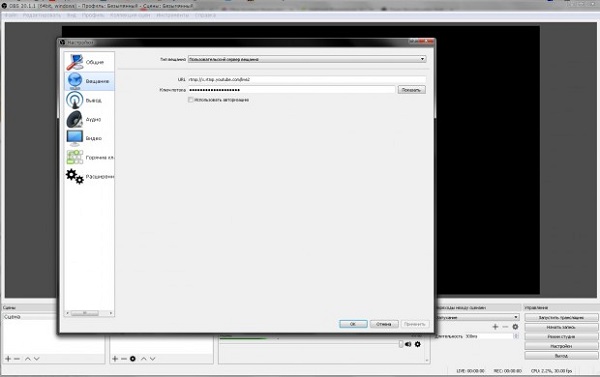
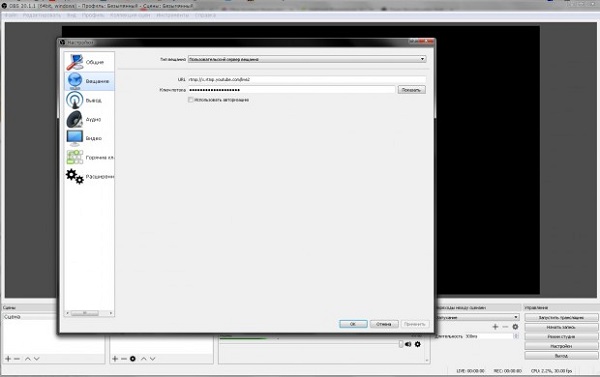
Внимание! Если вы хотите рекламировать казино или азартные игры, будьте готовы к тому, что вас могут заблокировать, если модераторам реклама покажется очень явной.
Авторские права
Музыкальное сопровождение лучше воспроизводить непосредственно из системы, применив некоторые фильтры. Может помочь банальная смена фазы сигнала, после которой бот не распознает музыкальную композицию. Понижение на несколько тонов или даже на пол тона может снять подозрение на плагиат, обратное проигрывание, глитчи, искажения, разнообразные эхо, замедление или ускорение трека также снимают ограничения на его использование.
Донат
Для того , чтобы подключить донаты, нужно разрешить использование стороннего контента и веб-контента в настройках приложения. Далее нужно добавить альтернативный источник видео, а в адресную строку вставить адрес донат-сервера. Затем нужно выбрать его позицию при отображении на экране, время, и звук, который будет проигрываться. Практически все современные донат-сервисы интегрированы с программами для стриминга и большинством платформ.
Важно! Банальная кавер или лайв версия популярной песни так же пропускается системой.
Настройка веб-камеры
Несколько советов по улучшению качества изображения:
- Если вы используете бюджетную камеру, рекомендуется установить на видеоканал несколько плагинов, которые смогут сгладить картинку.
- Среди них, первым в цепочке должен идти de-noiser, то есть плагин который убирает шумы, создаваемые цифровыми камерами.

 Он может немножко размыть изображение, а значит, следующим за ним идёт плагин под названием «sharpness», который настроить резкость.
Он может немножко размыть изображение, а значит, следующим за ним идёт плагин под названием «sharpness», который настроить резкость.- Затем рекомендуется настроить фильтр, который будет затемнять и сливать между собой монолитные черные участки. Сверху и снизу рекомендуется установить полосы, точно такие же, какие мы видим в фильмах с соотношением сторон 16:9.
- Частоту кадров рекомендуется устанавливать 24, или 23,989. Это сделает картинку более «киношной», а изображения четким и читаемым. Это не относится к стримерам, которые стримят экшн-игры, так как там FPS рекомендуется ставить от 60 и выше.
Настройка микрофона
Тоже самое касается и звука. Если бы не используйте профессиональный студийный микрофон, а помещение не заизолированное, то в трансляцию неизбежно будут попадать посторонние шумы и прочие ненужные звуки.
Для того, чтобы настроить качество звука приемлемым образом, нужно правильно его обработать:
- Первым плагином в звуковом канале у нас идёт нойз гейт, то есть шумовой порог. Он будет отсеивать звуки ниже определенной границы децибел. Это значит, что если где-то на улице гавкают собаки, плагин полностью может отсечь этот звук в те моменты, когда стример молчит.
- Следующим плагином должен компрессор. Он поможет выделить голос из общего звукового поля, сделать его ярче и отчётливее.
- Затем должен идти pitch-корректор. Этот плагин ставить вовсе не обязательно, но он поможет вывести качество на новый уровень. Принцип его работы заключается в следующем: стример выбирает указанную гамму, после чего все звуки, проходящей через него, будут притягиваться к ближайшей ноте в этой гамме. Простой пример: если на фоне используется какая-либо музыка в одной стилистике (например uplifting trance), то стримеру нужно выбрать хроматическую мажорную гамму. Все его звуки будут идеально совпадать с музыкой, и будет создаваться впечатление того, что голос диктора и звуковое сопровождение одна целая композиция.
- Затем можно установить de-esser плагин, который сглаживает шипящие звуки и делает звучание более приятным. У большинства микрофонов на ноутбуках пики созданы именно на верхних частотах и шипящих звуках, чтобы улучшить читаемость голоса в шумных условиях. В условиях стрима, когда вокруг практически полная тишина, шипящие звуки будут резать слух и вызывать желание сделать потише.
Отрегулировать общий баланс звука помогут такие плагины как NLS Bus NLS Channel, которые суммируют звуки, проходящие через общую шину и уравнивают баланс между громкостью. Завершающим в цепочке идет лимитер, который может выдавить максимум из общего звука, сделать его ярким, мощным и убрать посторонние шумы.
Кодировщик и тонкая настройка битрейта
Пару слов касательно кодировки битрейта. Для сжатия звука лучше выбрать форматы:
Формат MP3 будет слишком объемным и громоздким, звук будет с задержкой, а качество видео пострадает, так как общая пропускная способность канала не вытянет хорошее качество видео и звука одновременно. Не рекомендуется WAV, так как этот звук не сжатый, он будет очень сильно грузить канал и видео может отображаться слайдами.
Для видео лучше использовать кодеки:
- MP4;
- h364;
- quicktime, и подобные. с прогрессивным методом сжатия.
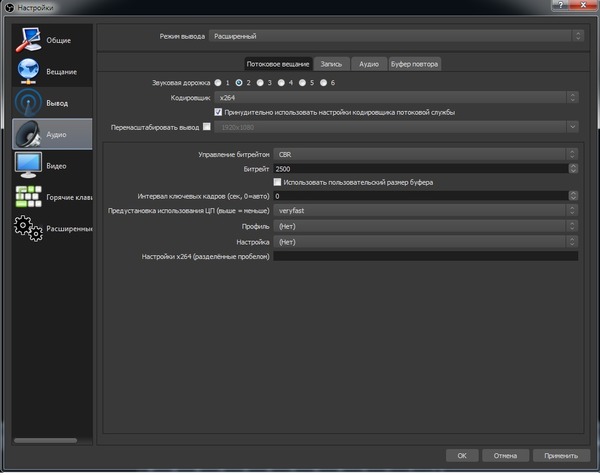
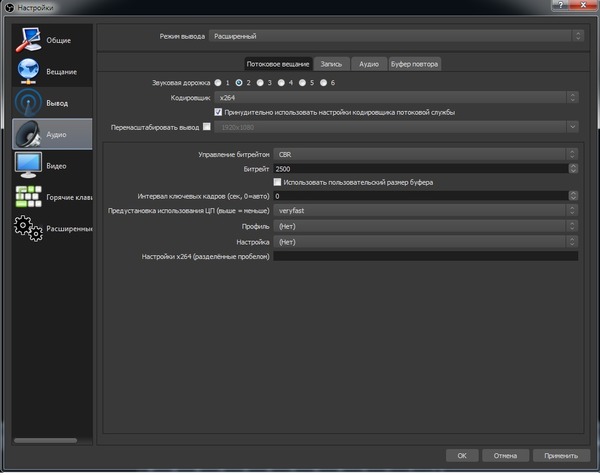
Важно! Не рекомендуется использовать AVI, WMV, xVid.
Какой битрейт подойдёт?
Битрейт нужен для качественного отображения видеоролика и аудиоданных. Если выбрать низкий битрейт и установить хорошее качество трансляции, изображение будет отображаться рывками, если сделать наоборот, то изображение будет отображаться корректно, но его качество будет просто ужасным.
Рекомендуется перед установкой стрима и публикацией проверить вашу конфигурацию, покрутив выручку битрейта влево и вправо, до того момента, пока соотношение скорости отображения картинки ее качества не будет оптимальным.
Полезное видео
Как стримить на Yotube через OBS Studio на видео ниже:
Заключение
Надеемся, что наша статья поможет вам продвинуться ближе к вашей мечте стать популярным стримером. Неважно какие настройки и конфигурацию оборудования вы используете, ведь история знает множество блогеров, которые набирали гигантское количество просмотров при низком качестве картинки и изображения.
Помните, неважно как вы говорите, когда вы говорите, важно, что вы говорите и какой посыл несет ваша информация. Если вы рассчитываете на серьезную карьеру стримера, то вполне можно начать и с плохим оборудованием, после чего улучшить его, если канал приносит прибыль, а пользователям нравится то, что вы делаете.
Помните, что настройки в данной статье — это не истина в последней инстанции, а лишь оптимальная конфигурация для компьютеров современного поколения. Если вы используете старый компьютер, то настройки нужно подбирать вручную, так как алгоритмы работы YouTube постоянно обновляются и в разное время один и тот же компьютер может вести себя по-разному.
15 сервисов для стриминга
Последние несколько лет платформы для стриминга игр стали популярными. Да что там игры. Стримят всё что угодно: кто-то читает сказку на ночь, кто-то играет на гитаре, кто-то кодит и стримит весь этот процесс.
Это увлекательное и дико прибыльное занятие, если правильно настроить систему донатов. Считаю, что настало время рассказать вам про платформы и инструменты для стриминга. Разделил на три пункта, чтобы было удобно: куда стримить, чем стримить и донаты. Поехали!
Куда стримить
Так-то их много, но после тщательного анализа выбрал 8 лучших вариантов.
Twitch
Twitch стоит всегда на первых местах, когда идёт речь о стриминге игр. Но там можно найти не только геймеров, но и музыкантов, программистов, учёных и так далее. Предлагает множество функций: внутренняя донат-система, прямые трансляции для подкастеров, комментарии, сохранение трансляций потом в виде клипов и др. Гибкий пользовательский интерфейс угодит почти любому. Сервис совместим практически со всеми утилитами потокового видео. В бесплатном доступе есть все перечисленные блага. В премиум варианте открывается доступ к элитным чат-комнатам и эксклюзивным смайликам. Из минусов: назойливая реклама.
Smashcast
Платформа организована за счёт объединения таких ранее известных платформ, как Azubu и HitBox. Пользовательский интерфейс Smashcast почти такой же, как и у большинства конкурентов, но довольно упрощённый. Поиск, категории, разделение на частные, публичные и даже взрослые трансляции. Бесплатный и простой доступ к возможностям платформы. Немного проще себя ведёт, чем Twitch и в плане рекламы.
Mixer
Сервис предлагает стильный дизайн и плавную работу. Mixer относительно недавно начал покорять стриминговый рынок, но уже показывает себя довольно достойно. Отлично работает на iOS, Apple TV, Chromecast, а также на платф
Полное руководство по
— Блог Restream

Что вам нужно для потоковой передачи видео в реальном времени? Удивительно мало, поскольку средний смартфон содержит полную настройку потоковой передачи с точки зрения оборудования и даже большую часть программного обеспечения, которое вам может понадобиться. Кроме того, на веб-сайтах, которые позволяют транслировать живое видео, обычно есть приложения, которые позволяют транслировать на них прямую трансляцию со смартфона.
Самый быстрый и простой способ прямой трансляции не всегда лучший. В некоторых случаях может даже существовать существенное требование для потоковой передачи через смартфон, поэтому использование приложения для потоковой передачи на смартфон становится трудным или даже невозможным.Например, вы не можете использовать приложение YouTube для смартфонов для прямых трансляций, если у вас нет как минимум 1000 подписчиков.
Смартфоны, без сомнения, удобны. В некоторых ситуациях они даже незаменимы для прямых трансляций. Например, если вы ведете трансляцию события или ситуации, свидетелем которой являетесь, или даже транслируете игры на смартфоне.
Однако по большей части недостатки потоковой передачи через смартфон значительны. Людям, которые серьезно относятся к потоковой передаче видео, необходимы серьезные настройки потоковой передачи.По крайней мере, они будут использовать лучшее снаряжение, какое только смогут достать. Это должен быть ноутбук или настольный компьютер, а не смартфон. Итак, если вам интересно, что именно вам нужно, чтобы начать эту первую прямую трансляцию, не полагаясь на свой смартфон, вы находитесь в нужном месте.

Базовая структура настройки потоковой передачи
Потоковое видео в реальном времени не обязательно должно следовать узкому пути или шаблону. У ваших стримов может быть множество разных целей, от увеличения продаж до общения с единомышленниками.Вы можете использовать различный контент для достижения этих целей. Вы также можете выбрать платформу или социальную сеть, которые помогут вам лучше всего охватить вашу аудиторию. В конце концов, стриминг — это творческое занятие. Это дает определенную степень свободы.
Однако, какой бы тип контента вы ни создавали по тем или иным причинам, и на какой бы платформе или сети вы ни транслировали его, настройки потоковой передачи должны оставаться практически такими же. Он содержит самые основные элементы, необходимые для потоковой передачи:
- Источник видео или аудиоконтента
- Устройство, которое преобразует контент в соответствующий формат — кодировщик
- Подключение к Интернету для передачи stream
- Веб-сайт потоковой передачи или платформа, на которой люди могут просматривать ваш поток
Это самый простой из возможных способов настройки потоковой передачи видео в реальном времени.Мы рассмотрим его по пунктам, чтобы увидеть, какой тип оборудования и программного обеспечения является наиболее доступным, наиболее часто используемым и в целом наиболее подходящим для создания системы потоковой передачи видео в реальном времени для начинающих.

Какой источник аудио / видео лучше всего подходит для вашей потоковой передачи?
Прямой поток начинается с аудио и видео источника. Без него вы не смогли бы вести прямую трансляцию по той простой причине, что там нечего транслировать. Другими словами, источником являются видео- и аудиоданные, которые мы загружаем в кодировщик.
Есть несколько устройств, которые могут служить источником аудио- и видеоданных для вашего потока. Самые распространенные из них:
- Веб-камера
- Расширенная камера, такая как DSLR или GoPro
- Экран вашего компьютера
- Встроенный микрофон
- Внешний микрофон
Самый дешевый вариант — используйте экран компьютера в качестве источника видеоданных и просто транслируйте все, что на нем. Этот вариант отлично подходит для обучающих программ в прямом эфире, обучающих видеороликов или другого подобного контента.
Веб-камеры — отличное и недорогое решение как для новичков, так и для профессиональных стримеров. Они могут быть именно тем, что вам нужно, если вы просто хотите наложить свои кадры на трансляцию игры. В лучших веб-камерах есть неплохие встроенные микрофоны.
По мере того, как вы продвигаетесь по карьерной лестнице, вы также можете переходить на профессиональные камеры. Однако для новичка это либо веб-камера, либо установка видеокамеры / цифровой зеркальной камеры. Здесь вы должны учитывать несколько факторов:
- Ваша камера должна быть способна снимать не менее 720p при 24 кадрах в секунду
- Веб-камеры плохо работают для захвата всего, что слишком сильно движется
- Вы можете использовать более одной камеры одновременно.
- Видеокамеры и зеркальные фотокамеры потребуют от вас использования карты захвата.
Последняя из них важна.Веб-камеры, будучи простыми камерами, которые вы подключаете к компьютеру через USB-порт, могут передавать отснятый материал непосредственно в кодировщик или службу, такую как Restream Studio. Камкордеры и зеркалки, будучи более сложными устройствами, использующими HDMI, могут нуждаться в одном дополнительном устройстве.
Это называется картой захвата, и она выполняет жизненно важную функцию захвата всего, что видит подключенная к ней камера. Затем он передает это в кодировщик. Карта захвата также увеличивает стоимость настройки потоковой передачи, вероятно, на пару сотен долларов.
Так что, может быть, включите «использование хорошей камеры» в список того, что вы будете делать, когда решите работать профессиональным стримером. А пока попробуйте приличную веб-камеру. Это должно быть все необходимое для работы в первые месяцы стриминга.

Как выбрать кодировщик
Кодировщик — это устройство, которое принимает данные с вашей камеры или карты захвата и переупаковывает их в формат, который легко понимается адресатом — потоковой платформой.Кодек, который становится все более распространенным для сжатия потокового видео, — это H.264.
Существует два типа кодировщиков: физический аппаратный кодировщик и программный кодировщик. Как новичок, вы, вероятно, захотите выбрать последнее, потому что вы можете получить его бесплатно. Но это не значит, что вы не должны знать разницы.
Вот характеристики аппаратных кодировщиков:
- Они не зависят от вычислительной мощности вашего компьютера
- Они не требуют использования карты захвата
- Они созданы для потоковой передачи и надежны
- Они могут быть трудным в использовании и обновлении
- Это не самый доступный вариант, который может быть не идеальным для тех, кто хочет опробовать потоковую передачу, прежде чем вкладывать в нее средства. прямо противоположное.Это более доступные варианты, позволяющие опробовать их, прежде чем вкладывать слишком много денег в настройку потоковой передачи. Они также очень просты в использовании, и вы можете обновить их, просто загрузив новые и улучшенные версии. Обычно этого достаточно, чтобы убедить стримеров живого видео использовать программные кодеры вместо аппаратных.
Вы можете выбрать множество программных кодировщиков. Два, которые люди, кажется, используют чаще всего, — это OBS Studio и Streamlabs OBS. Последний является более привлекательной версией первого и обычно считается более удобным для пользователя.Однако что бы вы ни выбрали, вы не ошибетесь. Если вы решите использовать веб-камеру, вы можете отказаться от выбора ни того, ни другого, поскольку Restream Studio может предоставить всю кодировку, необходимую для многопоточного режима.

Начните многопоточную передачу сегодня.
Охватите более широкую аудиторию за счет потоковой передачи на несколько платформ одновременно.
Начать
Если вы знаете, на какие платформы вы транслируете потоковую передачу, OBS может настроить себя для обеспечения наилучшего качества видео, которое ваш компьютер может воспроизводить для этой платформы.Хотя функция автоматической настройки работает достаточно хорошо, особенно для новичков, вы должны понимать, по крайней мере, самые важные параметры, которые вы можете настроить. Это:
- Разрешение — это размер кадра видео, которое вы кодируете. Он влияет на то, сколько информации кодировщику необходимо обработать, что влияет на качество процесса кодирования и всего потока. В общем, вы должны установить его на 720p или 1080p и уменьшить его в OBS для устранения проблем с производительностью.
- Частота кадров — это количество изображений — кадров, отображаемых в секунду. 24 кадра в секунду — это самая низкая используемая частота кадров. 30 кадров в секунду — это стандарт, а 60 кадров в секунду отлично, если у вас есть компьютер, способный справиться с такой нагрузкой.
- Битрейт — это скорость, с которой вы будете загружать данные на платформу или службу потоковой передачи. Битрейт напрямую зависит от качества вашего видео. Увеличение разрешения и частоты кадров также увеличит битрейт.
Слон в комнате, конечно же, что для качественного кодирования требуется качественное оборудование. При использовании OBS для кодирования вашего видео центральный процессор вашего компьютера выполняет большую работу. Если вы являетесь игровым стримером, этот же процессор также должен обрабатывать игру, в которую вы играете. Это может быть слишком много работы.
Некоторые игровые стримеры используют два отдельных компьютера, один для игры, а другой для кодирования. Новые графические процессоры GeForce с технологией кодирования RTX поддерживают процесс кодирования таким образом, чтобы профессиональные игровые стримеры могли делать все на одном компьютере.Так что есть решения проблемы избыточной нагрузки. Просто они стоят денег или требуют от вас потоковой передачи более низкого качества.

Как убедиться, что у вас есть хорошее соединение для потоковой передачи
Данные, которые ваш кодировщик доставляет на веб-сайт, службу или платформу потоковой передачи, должны перемещаться через Интернет-соединение. Кодировщик эффективно загружает данные в реальном времени по мере их кодирования. Используемое вами интернет-соединение должно быть способно справиться с этим.
Технически вам понадобится скорость загрузки, которая не будет ограничивать битрейт, который вы продвигаете на веб-сайт потоковой передачи.Если вы кодируете со скоростью 3000 Кбит / с, ваша скорость загрузки должна быть выше 3 Мбит / с. Здесь вы можете прочитать более подробное объяснение того, какая скорость загрузки является хорошей.
Вот несколько важных идей, которые следует учитывать в отношении скорости загрузки и потоковой передачи:
- Пропускная способность и скорость — это разные . Ваш интернет-провайдер может заявить, что ваша пропускная способность составляет 10 Мбит / с, но наилучшая скорость передачи, которую вы можете достичь, может быть намного ниже.
- Сначала проверьте скорость загрузки. Есть много способов проверить скорость загрузки и выгрузки в Интернете.
- Поддерживать буфер . Ваша скорость загрузки должна быть на 20-40 процентов выше, чем битрейт, с которым вы транслируете. Для потока 3000 Кбит / с подойдет скорость от 3,6 до 4,2 Мбит / с.
- Подумайте о стабильности . Сделайте все возможное, чтобы обеспечить стабильное соединение. Используйте кабель для прямого подключения к модему. Отключите устройства, которые могут использовать скорость загрузки.
Поскольку требуемая скорость загрузки во многом зависит от битрейта видео, которое вы транслируете, вам может потребоваться некоторая балансировка, чтобы найти золотую середину, соответствующую вашим обстоятельствам.
На каждом веб-сайте или платформе потокового вещания есть свои рекомендации по битрейту, и вам следует их проверить. Вы также должны учитывать тип контента, который вы создаете, и оборудование, которое есть в вашем распоряжении. Затем проверьте, есть ли у вас скорость загрузки, которая может передавать столько данных, сколько вам нужно, при сохранении стабильности потока.
Если у вас нет нужной скорости загрузки, вы можете сделать три вещи. Вы можете связаться со своим интернет-провайдером и узнать, предлагают ли они услугу, которая включает более высокую скорость загрузки.Вы можете переключиться на поставщика услуг, который предлагает нужный вам тип подключения. Наконец, вы также можете снизить качество своей трансляции.

Какая платформа для потоковой передачи мне подходит?
Существует множество платформ и веб-сайтов для потокового вещания, которые позволяют передавать через них потоковую передачу видео в реальном времени. Некоторые из них можно использовать бесплатно, например YouTube. Другие имеют многоуровневую структуру, например Twitch. Социальные сети, такие как Twitter, Facebook и LinkedIn, имеют свои собственные сервисы потокового видео.Вдобавок ко всему существуют платные сервисы потокового видео в реальном времени, такие как Wowza.
Как новичок в потоковом видео, вы, вероятно, захотите использовать бесплатные варианты. Но дело не только в том, что они бесплатные. Возможно, вы уже используете некоторые или все эти платформы для других целей, и связи, которые у вас есть, могут помочь вам начать свое хобби или карьеру в прямом эфире.
Тем не менее, вы должны убедиться, что платформа, которую вы используете, по крайней мере, соответствует вашим намерениям. Это немного отличается, если вы, например, маркетолог, который хочет опробовать удобство использования живого видеоконтента для видеомаркетинга, чем если вы просто игрок, который хочет стримить.
Вот список всех основных мест, куда люди ходят для потоковой передачи видео:
- Twitch — первая игровая платформа для потокового вещания, которая становится все более открытой для других типов потокового контента. Это самая популярная платформа для прямых трансляций.
- YouTube Live — это сервис прямой трансляции YouTube. Хотя YouTube пытается конкурировать с Twitch в игровой нише без особого успеха, он по-прежнему остается отличной платформой для любых других типов прямых трансляций.
- Facebook Live , сервис прямых трансляций Facebook, имеет собственный игровой раздел. Но в нем также есть все, что делает Facebook мечтой маркетолога.
- Periscope — это потоковое приложение, принадлежащее Twitter. Вероятно, вы должны думать об этом именно так — прямо как в Twitter, но с живым видео. Отлично подходит для последних новостей и событий.
- Mixer — это платформа потокового игрового видео, принадлежащая Microsoft. Он не такой большой, как Twitch или YouTube Live, но менее многолюдный и имеет большой потенциал.
- LinkedIn Live — это служба прямой трансляции LinkedIn. Он был запущен в начале 2019 года и может стать хорошим сервисом потоковой передачи для бизнеса, сетевого взаимодействия и контента, связанного с наймом персонала.
Эти платформы достаточно различны, чтобы сделать выбор платформы логичным, поэтому вам следует подумать над этим. Однако имейте в виду, что на некотором уровне все эти платформы работают одинаково. Каждый из них требует, например, создания профиля. Большинство из них позволят вам каким-то образом заранее объявить или запланировать трансляцию.
Важным фактором, общим для всех этих платформ, является способ их соединения с кодировщиком. Возможно, вы слышали о чем-то, что называется RTMP URL или адресом потока ? Это в основном адрес платформы, на которую кодировщик будет отправлять данные. Вместе с ним ваша платформа также предоставит вам ключ потока , который является ключом безопасности, который вам нужно ввести в кодировщик, чтобы платформа знала, что она должна получить данные от вас.

Как начать успешную прямую трансляцию
Теперь, когда у вас есть необходимое оборудование, вы можете приступить к планированию прямой трансляции. Планирование здесь является ключевым словом, потому что прямые трансляции, даже если они кажутся идеальными для создания импровизированного контента, выигрывают от предусмотрительности.
Потратьте некоторое время на размышления о содержимом вашей прямой трансляции. Когда у вас появится некоторое представление об этом, вы можете приступить к планированию предстоящей трансляции. Большинство платформ позволяют вам сделать это каким-то образом, чтобы ваши подписчики знали о вашем следующем потоке.Помните, шумиха — ваш друг, но вы должны выполнить то, что обещаете, поэтому подумайте о содержании. Кроме того, подумайте об оптимизации времени потоковой передачи как можно раньше.
Техническая составляющая проста, и вы можете сделать это максимум за четыре шага:
- Подключите источник аудио и видео . Физически подключите их к компьютеру напрямую или через карту захвата. Убедитесь, что все драйверы загружаются правильно. По возможности используйте адаптер питания вместо батарей.Если вам необходимо использовать батареи, убедитесь, что они полностью заряжены.
- Добавьте источник аудио и видео в OBS . Вы найдете аудиоисточники на вкладке аудио в меню настроек. Вы можете добавить источники видео, щелкнув значок + в поле источников в главном окне. Вы можете добавить несколько источников, например, если хотите наложить веб-камеру на игру.
- Настроить поток . Вы можете либо автоматически настроить поток в соответствии с платформой, либо сделать это вручную. В любом случае вы, вероятно, будете стремиться к разрешению 720p или 1080p, со скоростью около 30 кадров в секунду и битрейтом около 5000 Кбит / с.
- Подключиться к платформе . Вы используете адрес потока и ключ для подключения кодировщика к платформам. Адрес и ключ обычно находятся в параметрах расширенного пользователя или учетной записи в профиле вашей платформы. Скопируйте адрес и ключ во вкладку потока в меню настроек OBS. В некоторых случаях вы можете войти в платформу прямо из кодировщика.
Таким образом, вы сделали большую часть работы. Когда вы будете готовы к потоковой передаче, перейдите на платформу и настройте поток либо для немедленной потоковой передачи, либо для потоковой передачи в установленное время.Когда пришло время трансляции, нажатие кнопки «начать трансляцию» в OBS запустит трансляцию.
Вот тут-то и начинается самое интересное, даже если прямая трансляция поначалу может заставить вас нервничать. Однако, если вы все настроили правильно, вы можете быть уверены, что ваше оборудование и программное обеспечение сделают свое дело и обеспечат бесперебойную трансляцию трансляции.
Со своей стороны, лучше постараться быть максимально интересным, искренним и честным. Если вы будете этим заниматься достаточно долго, потоковое видео в реальном времени может превратиться в карьеру или отличный инструмент конверсии для вашего бизнеса.Просто будьте последовательны и не сдавайтесь, если вначале кажется, что дела идут медленно.
Бонусный совет: используйте Restream
Если эта настройка кажется вам немного сложной, последнее, что вам нужно, — это добавить в нее еще одну ссылку. Однако добавление такой услуги, как Restream, в вашу настройку может дать вам невероятные возможности, облегчая вашу жизнь.

Преимущества, которые вы получаете с Restream, включают:
- Возможность потоковой передачи на несколько веб-сайтов одновременно .Да, это правда. Restream — это многопоточная платформа, и люди используют ее для потоковой передачи на такие сайты, как YouTube, Facebook и Twitch одновременно.
- Прямая трансляция без кодировщика. Restream Studio может легко стать вашим центром потоковой передачи — местом, где вы подключаетесь к нескольким платформам, настраиваете визуальные эффекты и отслеживаете всю болтовню на всех используемых вами каналах.
- Доступ к отличным инструментам . Restream имеет функции, которые расширяют его удобство использования, помимо потоковой передачи на несколько веб-сайтов.Вы можете транслировать предварительно записанное видео с помощью Планировщика, интегрировать несколько окон чата с инструментом Чат и получать полезную информацию на вкладке Аналитика.
- Соберите все каналы в одном месте . Restream поддерживает более 30 платформ, веб-сайтов и каналов. Вам нужно только войти в систему через сервис, и вы можете пропустить ввод всех URL-адресов и ключей в OBS. Вы подключаете платформы к Restream, а затем Restream к OBS с ключом и URL Restream.
- Дополнительные возможности, когда ваша стриминговая карьера взлетает .Вы получаете все это бесплатно, но когда придет время, когда вашей карьере потребуется дополнительная поддержка, Restream сможет предоставить дополнительные функции, которые помогут вам.
Как видите, добавление такой службы, как Restream, в вашу настройку может упростить вам процесс. Кроме того, вы получаете возможность транслировать на несколько платформ, когда захотите, что может расширить охват, сэкономить ваше время и помочь вам быстрее достичь своих целей. Вы только выиграете, добавив многопоточную службу, такую как Restream, в свою настройку потоковой передачи.Нет никаких оправданий, чтобы не сделать это сразу.
.
5 советов по началу потоковой передачи на Twitch
5 советов по улучшению потоковой передачи помимо оборудования и программного обеспечения

Стриминг на Twitch поначалу может показаться пугающим, потому что есть много аспектов, о которых нужно позаботиться, прежде чем вы нажмете «начать трансляцию». В конце концов, вы в основном создаете развлекательный канал самостоятельно. Есть много аспектов, над которыми вы можете работать, чтобы сделать свой поток как можно более качественным, которые не имеют ничего общего с тем, какое у вас оборудование или какое программное обеспечение вы используете для потоковой передачи.Если вы ищете советы по программному и аппаратному обеспечению, ознакомьтесь с нашей публикацией об основном оборудовании и программном обеспечении, необходимом для стриминга.В этом посте мы рассмотрим некоторые аспекты, над которыми вы можете поработать, а также получим лучшие гаджеты и программное обеспечение для потоковой передачи.
1. Имейте постоянное расписание Twitch
Поскольку люди — существа привычки, одна из самых важных вещей, которые должен иметь новый стример, — это согласованное расписание трансляций . Объясните своей аудитории, когда вы выходите в Интернет, разместите это на своих панелях страниц и в социальных сетях и обязательно придерживайтесь этого правила. Streamlabs имеет удобное расширение, которое отсчитывает время до следующего потока.
 Streamlabs Countdown Extension
Streamlabs Countdown ExtensionМногие новые стримеры забывают, что согласованность является ключевым моментом , и они просто запускаются в эфир в любое время. Быть спонтанным может быть забавно один или два раза, но людям нравится иметь дела с нетерпением. Если у вас есть четкое расписание и вы действительно приходите в указанное время, более вероятно, что ваши зрители сделают мысленную пометку, чтобы пойти посмотреть, когда это произойдет, и если вы достаточно хороший стример, они, вероятно, вернутся больше и очистить их графики для вас.
2. Создайте идентичность Twitch в Интернете
- Когда вы онлайн-личность и ведете стриминг на Twitch , важно думать о бренде, который вы пытаетесь создать. Тысячи людей также транслируют, поэтому подумайте о том, что отличает вас от остальных, и создайте вокруг этого бренд. Вы можете представить себе игровой логотип или Twitch Изображение профиля , которым вы хотите быть известны, он может включать название вашего канала и талисман, который люди будут идентифицировать как часть вашего бренда.Частью этого брендинга также может быть баннер для вашего канала Twitch, как у Day9.
- Не забывайте о других социальных сетях как о месте, где люди могут найти вас в Интернете, когда вы не живете на Twitch. Если вы сделаете это правильно, вы можете найти подписчиков в Twitter, Instagram и Facebook, которые будут переводить зрителей на ваш канал.
- Посоветуйтесь с профессионалами и узнайте, как они рекламируют свои творческие и социальные каналы, например:
Day9TV
Day9TV начал свою карьеру как игрок в Starcraft.Он начал стримить в 2010 году, и сейчас у него 483 685 подписчиков на Twitch и 579 938 подписчиков на Youtube. Его бренд включает черный и желтый цвета, а также прямые линии и грубые текстуры.

Используйте средство создания логотипов Placeit для продвижения своего канала
Во-первых, выберите один из создателей логотипов Placeit, у которого есть множество шрифтов на ваш выбор. Напишите в названии канала , выберите шрифт, , который дополняет вашу тему, и выберите цвет шрифта. Считайте его одним из основных цветов логотипа, потому что это один из самых заметных. Если вам нужно вдохновение для всего того, что вы можете сделать, вот отличное руководство. Если вы не знаете, с чего начать, не волнуйтесь, эта страница о дизайне логотипов может показать вам, как работает дизайн логотипа.
Затем выберите символ из множества доступных вариантов. Выберите тот, который подходит к теме вашего канала. Также выберите основной и акцентный цвета для своего канала. Это может помочь вам в будущем, когда вы захотите брендировать остальные социальные сети и каналы контента.
Наконец, вам нужно выбрать цвет фона для загрузки. Лучше всего загрузить его с прозрачным фоном, чтобы впоследствии использовать его во всех типах материалов (онлайн и офлайн). С нашим создателем логотипа это сделать так просто.

Создатели спортивных логотипов от Placeit
3. Создайте сообщество сетевых стримеров или присоединитесь к нему
Большинство успешных создателей контента, транслирующих на Twitch, поняли, что создание сообщества в сети — лучший способ.Вы, вероятно, начнете с малого с нескольких постоянных клиентов в чате, но если вы будете работать над этим и действительно заботитесь о людях, которые появляются, у вас будет сообщество, которое поддерживает вас и любит наблюдать за вами. Но как?
- Прежде всего, никогда не забывай свой чат . Приятно по-настоящему погрузиться в игру, в которую вы играете, но если между стримером и чатом нет взаимодействия, люди, вероятно, уйдут. Одним из преимуществ живого общения является то, что вы можете взаимодействовать и вести настоящие беседы с людьми в чате.Это очень ценно, потому что именно они будут давать вам обратную связь, и если им весело, они будут возвращаться.
- Не бойтесь обратиться к другим стримерам, на которых вы подписаны. Дорога может быть одинокой, но если вы действительно хотите узнать, как стать лучше, смотрите понравившихся вам стримеров, делайте заметки и, в конце концов, отправляйте им сообщения в их почтовый ящик. Вероятно, они не прочь поделиться с вами своими мыслями. Вы даже можете сотрудничать, чтобы расширить свою аудиторию.Никогда не угадаешь, возможно, ты станешь следующим большим игроком, влияющим на игровой процесс!
- Попробуйте охватить множество платформ, используя инструменты многопоточности. Таким образом, вы можете добавлять различные социальные каналы, увеличивать общее количество просмотров и устанавливать автоматические оповещения для своей аудитории.
- И, наконец, переходим к событиям ! Это отличные места для общения, знакомства с людьми из сообщества, что угодно! Оказавшись там, не бойтесь подойти к другим авторам, которых вы встретили в Интернете. События — отличное место, где можно увидеть своих онлайн-друзей, а также познакомиться с другими крутыми людьми.Есть много мероприятий, которые стоит посетить, например Twitch Con, Blizzcon, Pax West / East / South, SXSW Gaming, а также события, связанные с игрой.

4. Проверяйте свои показатели Twitch, НО НЕ ЗАБУДЬТЕ ИМИ.
Одна из основных причин, по которой люди разочаровываются, когда начинают стримить, заключается в том, что количество зрителей не увеличивается так быстро, как им хотелось бы, но это связано со многими факторами. Вы можете играть в действительно популярную игру, такую как Overwatch, у которой много зрителей на Twitch, но большинство людей могут быть настроены на просмотр турниров или профессиональных игроков.Ищите игру с большим количеством просмотров, но не столь конкурентоспособную, чтобы ее было легче найти. Вы можете проверить популярные игры и советы на таких сайтах, как Unigamesity.

Кроме того, не забудьте транслировать в сообщество, частью которого вы можете стать. Вы можете вести потоковую передачу на того, кто говорит на вашем языке, у кого те же интересы, что и у вас, или даже у кого-то из вашей страны.

Совет: Сосредоточьтесь на построении наилучшего сообщества. Лучше создать такой, который понравится вашему контенту и будет вас поддерживать.Помните, что люди, которые чувствуют себя комфортно в помещении, будут возвращаться и, вероятно, приведут своих друзей!5. Нет двух Twitch-стримеров, которые бы работали одинаково
Поскольку личность играет такую большую роль в стриминге, никакие два стримера никогда не будут одинаковыми. Найдите свой стиль стриминга и то, что вам удобно (или нет) делать на камере, и работайте над тем, чтобы сделать его лучше и лучше. Не пытайтесь сыграть в игру, которая вам не нравится, потому что это делают все остальные.И самое главное, получайте удовольствие!
Итак, у вас есть пять быстрых советов, над которыми вы можете работать, чтобы начать стриминг на Twitch и улучшить свой поток, которые не имеют ничего общего с аппаратным и программным обеспечением, но если вы все еще хотите быть в курсе этих событий, такие сайты, как Блог потоковой передачи может вам помочь. Если у вас есть другие вопросы о потоковой передаче или вы хотите, чтобы мы расширили какие-либо советы, не стесняйтесь оставлять нам комментарий, мы обязательно ответим на него как можно быстрее. GL HF!Также! Не пропустите программу создания логотипов Twitch, чтобы профессионально продвигать свой канал!
«Создание моего логотипа было действительно быстрым и легким с помощью Placeit’s Sports Logo Maker!»
Тейлор Стивенс 5/5Создайте логотип Esports и заклейте свой канал как профи
Вы хотите вывести свой стрим на новый уровень? Убедитесь, что ваша личность в Интернете соответствует вашему каналу.С помощью Placeit’s Esports Logo Makers вы можете создать профессиональный логотип за небольшую часть стоимости найма дизайнера.
Сделайте логотип для своего канала Twitch!
Сотни бесплатных подарков в высоком разрешении Только для вас!
Халява обновляется раз в месяц
.
Ваш окончательный гид в 2020 году — Restream Blog

Невозможно поговорить о прямых трансляциях без упоминания Twitch. Платформа, которая возникла как ответвление прародителя потокового вещания Justin TV, является неотъемлемой частью цифровой экосистемы. Не имеет значения, что это игровая платформа — обучение стримингу на Twitch по-прежнему является обычным введением в мир онлайн-трансляций.
Twitch имеет смысл удерживать и это место.В 2019 году доля Twitch на рынке платформ для прямых трансляций составила 73 процента в зависимости от часов просмотра. Это может быть на два процента меньше, чем в прошлом году с точки зрения доли рынка, но на 20 процентов больше по количеству часов просмотра.
Twitch не потерял своей жизнеспособности, хотя 2019 год ознаменовался парой громких переходов на конкурирующие платформы. Платформа является лидером среди всех, даже когда YouTube, Facebook и Mixer постепенно догоняют. Это место — и мы можем помочь вам не только научиться стримить на Twitch, но и научиться преуспевать на платформе.
Подготовка к трансляции на Twitch
Лучшие части Twitch скрыты за требованием иметь учетную запись. Если вы хотите взаимодействовать с контентом, вам необходимо создать учетную запись. То же самое и с пополнением рядов создателей контента. Итак, вот с чего мы начнем. После этого мы рассмотрим программное обеспечение, оборудование и сам процесс потоковой передачи.

Как создать учетную запись Twitch для прямых трансляций
Создать учетную запись очень просто.Несмотря на то, что Twitch имеет дополнительный шаг для тех, кто хочет вести прямую трансляцию на платформе, он доводит общее количество шагов до трех.
1. Убедитесь, что вы изучили принципы сообщества.
Возможно, лучше всего просто прочитать весь юридический раздел сайта Twitch. Но по крайней мере, вам следует прочитать принципы сообщества еще до того, как вы действительно создадите аккаунт. Добавьте страницу в закладки, потому что правила периодически обновляются.
2.Завести аккаунт.
На настольном компьютере это так же просто, как нажать кнопку «Зарегистрироваться» и заполнить форму.
На мобильные устройства необходимо загрузить мобильное приложение Twitch. Twitch рекомендует сначала зарегистрироваться, указав свой номер телефона, а позже добавить адрес электронной почты.
3. Включите двухфакторную аутентификацию.
И вот что интересно: вы не можете транслировать без включения двухфакторной аутентификации, и вы не можете включить двухфакторную аутентификацию на мобильных устройствах. Итак, перейдите к настольному компьютеру, войдите в свою учетную запись, найдите настройки безопасности и включите 2FA.Для этого вам понадобится мобильный телефон.

Какое программное обеспечение использовать для потоковой передачи на Twitch?
При трансляции на Twitch с настольного компьютера, по общему мнению, новички должны начинать с программных кодировщиков, если у них нет доступных аппаратных кодировщиков. Для этого есть множество причин, но на самом деле они сводятся к простоте использования и доступности.
У каждого программного кодировщика есть свои плюсы и минусы. При выборе стоит присмотреться к ним.Если вас интересуют некоторые из наиболее популярных вариантов, то это:
- OBS Studio . OBS Studio — лучший выбор для многих начинающих создателей контента. Это бесплатное программное обеспечение для потоковой передачи с открытым исходным кодом и кроссплатформенной совместимостью.
- Streamlabs OBS — Версия Streamlabs OBS имеет несколько замечательных функций, которые могут помочь вам монетизировать ваш канал. Однако он доступен только в Windows.
- XSplit — Распространенное решение для вещательных компаний, которые хотят опробовать платное программное обеспечение, оно выгодно только в том случае, если вы готовы инвестировать в платную версию.
- vMix — рассмотрите этот вариант, когда решите, что готовы стать профессиональным стримером.
Возможно, вы захотите внимательно следить за Twitch Studio, проприетарным программным обеспечением Twitch для потоковой передачи, которое в настоящее время находится в стадии открытого бета-тестирования. Чтобы узнать о дополнительных возможностях, вам также следует ознакомиться с предложениями программного обеспечения для потоковой передачи Twitch.
Если вы хотите одновременно транслировать на другие платформы, помимо Twitch, вам необходимо добавить в свой список дополнительное программное обеспечение.
Restream, многопоточное программное обеспечение, объединяющее трансляцию, чат и аналитику, может вам помочь. Его легко настроить, он начинается с бесплатного плана и может быть ценным союзником, даже если вы станете партнером Twitch и подпадаете под действие пункта об эксклюзивности платформы.

Какое оборудование использовать при трансляции на Twitch?
Для вещания на Twitch вам не нужны ЦП последнего поколения или новейшая модель зеркальной камеры. Платформа не является ведущей по качеству видео — она не поддерживает потоковую передачу 4K, как YouTube, — так что вы, вероятно, можете обойтись более низким качеством.
Однако одно препятствие, с которым сталкиваются многие создатели контента Twitch, заключается в том, что при трансляции видеоигры кодирование и игры могут стать слишком большой нагрузкой для центрального процессора компьютера. Таким образом, вы не можете просто начать стримить на Twitch с любым оборудованием — оно должно быть приличным. Давайте рассмотрим это по одному.

Компьютер / консоль / смартфон
Центральной частью оборудования в любой настройке потоковой передачи является компьютер, консоль или смартфон, в зависимости от того, что вы используете.Игровые консоли, такие как PlayStation 4 и Xbox One, являются жизнеспособными вариантами, как и смартфоны. Они также обеспечивают легкий вход в мир потоковой передачи, поскольку вам не нужно слишком много думать о программном обеспечении и дополнительном оборудовании.
Однако настольные компьютеры не случайно стали самым популярным выбором для потоковой передачи. С ними можно использовать более широкий набор оборудования, а программное обеспечение для вещания позволяет использовать такие интересные функции, как создание сцен и использование наложений. На самом деле настольные компьютеры настолько полезны, что даже люди, ведущие трансляцию с консолей, часто используют консоли для игр, пока они транслируют с ПК.
ПК
практически незаменимы для высококачественной потоковой передачи, но они также дадут вам больше возможностей, когда вы только начинаете мокнуть. Вот что следует учитывать при создании настольного компьютера для потоковой передачи:
- ЦП : Он должен обрабатывать одновременные игры и кодирование. Вам понадобится довольно мощный процессор.
- Графический процессор : Графическая карта Nvidia RTX имеет встроенные аппаратные кодировщики, и вы можете использовать ее с OBS Studio, чтобы помочь ЦП.
- Платформа : Вы можете использовать ПК, а также Mac или даже ноутбук. Однако вам понадобится хороший, если вы хотите использовать его для игр и телевещания.
- Настройка компьютера : один компьютер можно использовать для игр, а другой — для кодирования и потоковой передачи. Тот, у кого более мощный процессор, должен отвечать за кодирование.
В целом, вы можете начать потоковую передачу с процессором i5, 8 ГБ оперативной памяти и надежным подключением к Интернету.Однако чем больше вы хотите от своего контента, тем больше вам нужно будет инвестировать в базовое оборудование. То же правило применяется и ко всему другому оборудованию, которое вы будете использовать для трансляций, как вы сейчас увидите.

Микрофон и камера
Если вы не элитный геймер, который может привлечь и удержать аудиторию, просто невероятно хорошо играя в игры, вам нужно будет предложить что-то большее, чтобы заинтересовать зрителей. Аудиокомментарии — это самое меньшее, что вы можете сделать — они позволяют вам проявить индивидуальность и пообщаться со своей аудиторией.Это лучше, чем отвечать на вопросы, набирая текст в окне чата, это точно.
Микрофоны всегда являются хорошей инвестицией для стримеров, потому что качество звука очень важно. Вы хотите, чтобы люди, по крайней мере, могли четко вас слышать и понимать, что вы говорите. На какое-то время можно обойтись встроенным микрофоном игровой гарнитуры, но лучше сразу выбрать отдельный микрофон. От самой низкой до самой высокой цены, некоторые популярные варианты:
- Zalman ZM-Mic1
- Maono AU-04 USB-микрофонный комплект
- Blue Yeti Nano
- Samson G-Track Pro
- Blue Yeti X
Теперь, если вы думаете, что должны добавить выражения лица и другие формы невербальных сигналов в свой список средств коммуникации, вам тоже захочется приобрести камеру.Вы можете получить довольно хорошие результаты с веб-камерами, и для них не требуется карта захвата. Вот несколько популярных вариантов :
- Logitech HD Pro C920
- Microsoft LifeCam HD-3000
- Logitech C922 Pro Stream
- Razer Kiyo
- Logitech Brio 4K
Выбор наименее дорогих вариантов для каждого из них настроит вас обратно в общей сложности около 100 долларов, но это гарантирует, что ваши зрители Twitch будут хорошо слышать и видеть вас. Для базовой настройки это все, что вам нужно.

Дополнительное оборудование для потоковой передачи
Базовая установка позволит вам только до тех пор, пока недостаток производственной стоимости не начнет сдерживать вас. Если вы хотите добавить еще один компьютер к своей установке или просто хотите лучше выглядеть в кадре, вам понадобится дополнительное оборудование.
Вот кое-что из того, что вы, возможно, захотите рассмотреть, когда сабвуферы начнут появляться:
- Освещение — Поскольку вы уже транслируете потоковую передачу с камерой, почему бы не использовать какой-нибудь приятный свет, который также облегчит вам жизнь видел? Пара софтбоксов со светодиодами обеспечат мягкое освещение, не сваривая вас заживо, благодаря низкому тепловыделению светодиодов.
- Зеленый экран — Если вы хотите добавить или удалить фон, зеленый экран может пригодиться. Лучше всего то, что большинство кодировщиков распознают это, поэтому научиться использовать хроматический ключ в ваших потоках легко.
- Карта захвата игры — Если вам нужна установка с двумя компьютерами или вы хотите транслировать консольные игры через компьютер, вам понадобится карта захвата игры. У вас есть два варианта: внешний и внутренний. Однако может быть сложно найти карту захвата игры по цене ниже 150 долларов.
- Stream deck — в основном сенсорный экран, который позволяет запускать команды с помощью кисти, потоковая дека — удобный инструмент, если у вас есть много сцен, которые вы хотите переключить во время трансляции, или если вам нужен более простой способ делать такие вещи, как регулировка уровней звука.
По мере того, как вы станете более опытным производителем контента Twitch, вы начнете выяснять, какое дополнительное оборудование вам нужно, а какое служит только для того, чтобы прожечь дыру в вашем кармане. При обновлении снаряжения лучше всего руководствоваться соображениями экономической эффективности.Всегда старайтесь получить максимальную отдачу от тех денег, которые вы можете позволить себе потратить.

Как вести прямую трансляцию в Twitch с настольного компьютера
Одна из движущих сил бума прямых трансляций — как для потребителей, так и для авторов — это доступность формы контента. Все, что требуется, — это подключение к Интернету и устройство с экраном для просмотра прямых трансляций. Тот факт, что существует огромное количество людей, имеющих доступ к обоим, является хорошим предзнаменованием для вашей карьеры в сфере телевещания.
Однако, если вы хотите стать создателем контента, планку можно поставить немного выше, особенно если вы хотите добиться успеха.Но для этого нужно немного больше, чем приличная стриминговая установка и желание намочить ноги. Вот самые основные шаги, чтобы начать потоковую передачу на настольном компьютере.
1. Имейте представление о контенте, который вы хотите транслировать.
В те времена, когда это была только платформа для потоковой передачи видеоигр, Twitch теперь является домом для множества различных типов контента. Мы рассмотрим все замечательные вещи, которые вы можете транслировать в прямом эфире чуть позже, но пока вы должны понимать, что для разных типов контента может потребоваться разное оборудование.
Это не единственная причина, по которой стоит использовать контент-план, и мы поговорим об этом чуть позже, но имеет смысл указать на это из-за практических последствий.
Например, для создания хорошего контента ASMR требуются как минимум высококачественные микрофоны или даже специализированное оборудование, такое как бинауральный микрофон 3Dio Free Space. Этот тип снаряжения может быть недоступен в вашем местном магазине, а если он есть, то он может иметь высокую цену. Это то, к чему вам следует задуматься.
2. Соберите, подключите и настройте свое снаряжение.
Начинающему телеведущему имеет смысл использовать минимальное оборудование, необходимое для трансляции. Можно транслировать все, что находится на вашем экране, поэтому вам не нужна веб-камера. Вы можете попробовать пообщаться со своей аудиторией в текстовом чате, поэтому вам даже не понадобится микрофон.
Однако обычно вы обнаруживаете, что действительно должны использовать оба.
Прежде чем приступить к настройке программного обеспечения для потоковой передачи, убедитесь, что все необходимое оборудование подключено.Это означает подключение веб-камеры и микрофона к компьютеру. Если вы планируете добавить в настройку дополнительный компьютерный монитор или хотите использовать зеленый экран, сейчас самое время подготовить его.
3. Установите программное обеспечение и подключите его к Twitch.
Любой из вариантов программного обеспечения, о котором мы упоминали ранее, отлично подойдет для Twitch. Однако для целей этого руководства мы будем использовать OBS Studio для всех примеров и объяснений. После установки OBS Studio спросит, запускать ли мастер автоконфигурации.Вы можете выбрать ручную настройку. Это познакомит вас с некоторыми важными аспектами потоковой передачи.
Для начала вам нужно перейти в «Файл»> «Настройки»> «Поток» в OBS Studio. Выберите «Twitch» в качестве своей услуги, затем либо подключите свою учетную запись Twitch к OBS Studio, либо подключите Twitch с помощью ключа потока.

В первом случае вам понадобится только информация для входа в вашу учетную запись Twitch. Для последнего вам следует зайти в Twitch, перейти в Настройки> Канал и видео и скопировать ключ первичного потока, который вы видите там.Вставьте его в OBS, и все готово.
4. Добавьте все аудио / видео источники и визуальные эффекты, которые вы планируете использовать.
Все, что вы хотите транслировать в своем потоке, необходимо добавить в качестве источника в OBS. Ваш микрофон — это источник, и игра, в которую вы хотите играть, тоже, как и канал с веб-камеры и все, что находится на вашем рабочем столе. Если вы хотите показать это, вы должны добавить его как источник.
Самое замечательное в OBS Studio заключается в том, что в большинстве случаев он распознает ваши аудиоисточники.Если этого не произошло, перейдите в «Файл»> «Настройки»> «Аудио» и найдите устройства, которые хотите использовать для воспроизведения звука. Обычно это означает наличие устройства для звуков рабочего стола (звуков, которые вы воспроизводите на компьютере) и устройства для звуков, исходящих из вашего микрофона.

Что касается видеоисточников, вы увидите поле «источники» на главной панели OBS Studio. Нажав кнопку «+», вы откроете меню, в котором можно добавить различные источники, включая игры, рабочий стол, веб-страницы, изображения и текстовые файлы.Однако имейте в виду, что источники появляются на экране точно так же, как они появляются в поле «источники», друг над другом. Перемещение источника вверх по списку сделает его видимым поверх других источников.

5. Найдите настройки потоковой передачи, которые подходят вам.
Параметры потоковой передачи, которые вам понадобятся для Twitch, будут во многом зависеть от доступной пропускной способности загрузки, мощности вашего кодировщика и типа контента, который вы хотите транслировать. Более высокая пропускная способность, мощный процессор и возможность использовать его только для кодирования — все это приводит к более качественным настройкам.
Если вы ищете точные цифры, собственное руководство Twitch будет хорошим местом для начала. Здесь вы узнаете, что для обычного потока 720p при 30 кадрах в секунду вам потребуется битрейт около 3000 кбит / с. Если вы посмотрите список хороших скоростей загрузки для потоковой передачи, вы увидите, что это соответствует скорости загрузки около 5 Мбит / с.

Помните, однако, что это самый простой способ настроить OBS Studio для первого потока. Это, безусловно, поможет вам пройти через это, но вы все равно можете взглянуть на более подробное руководство, когда придет время поднять вещи на ступеньку выше.

Как вести прямую трансляцию на Twitch с консолей или смартфонов
Прямая трансляция на Twitch с ПК может быть не лучшим вариантом для вас. Возможно, вы предпочитаете играть в свои игры на консолях. Многие люди так делают. Возможно, вам нравится смотреть прямые трансляции на консолях — многие люди тоже этим занимаются — и вы не видите оправдания в использовании отдельных устройств для потоковой передачи и просмотра. Или может случиться так, что вы не хотите проходить неуклюжий процесс настройки игрового ПК, когда есть совершенно хорошая консоль, которую вы можете использовать для игр и потоковой передачи.
По той или иной причине пользователи консолей, вероятно, знакомы с Twitch и стримингом. Тот факт, что две консольные игры Death Stranding и Days Gone вошли в десятку лучших новых игр 2019 года по количеству просмотров, ясно показывает это.

Как транслировать в Twitch с PS4
Если вы хотите присоединиться к менее загруженному пространству потоковой передачи на консоли Twitch, вот как настроить консоли после того, как вы создали учетную запись Twitch и включили 2FA. Начнем с PlayStation 4.
1. Настройте PS4 для прямой трансляции.
Есть несколько настроек, на которые следует обратить внимание, прежде чем включить игру и подключить консоль к своей учетной записи Twitch. Что вам действительно нужно сделать:
- Убедитесь, что HDCP отключен . Вы найдете эту опцию в разделе «Настройки»> «Система». Вам нужно будет включить его при просмотре контента из таких сервисов, как Netflix, на PS4. При потоковой передаче он должен быть выключен.
- Настройте свои устройства .В «Настройки»> «Устройства» вы можете найти параметры для аудиоустройств, а также для камеры PlayStation Camera. Здесь вы можете отрегулировать уровни для вашего микрофона или гарнитуры. PlayStation 4 не поддерживает никаких веб-камер, кроме камеры PlayStation Camera.
- Настроить общий доступ к аудио . Когда вы запускаете игру, нажмите кнопку «Поделиться» на контроллере и перейдите в раздел «Настройки совместного доступа и трансляции»> «Настройки трансляции»> «Дополнительные настройки»> «Настройки обмена аудио». Здесь вы включаете трансляцию звука с вашего микрофона.
- Включить чат . В разделе «Настройки совместного доступа и трансляции»> «Настройки трансляции»> «Расширенные настройки» вы можете установить флажок «Отображать сообщения для зрителей и комментарии зрителей», чтобы включить чат.
2. Подключите PS4 к учетной записи Twitch.
Когда вы нажмете кнопку «Поделиться» на контроллере, вы увидите возможность транслировать игровой процесс. PS4 спросит, какую платформу вы хотите использовать, и после выбора Twitch вам нужно будет подключить консоль к учетной записи.Вы можете сделать это:
- Сканируя QR-код, который вы увидите на экране, или
- Зайдите на twitch.tv/activate с компьютера или смартфона и введите код, который вы увидите на экране.
3. Сделайте последнюю проверку и начните потоковую передачу.
После подключения консоли к Twitch вы сможете выбрать название для потока, включить камеру, если она подключена, и выбрать качество вывода. Когда вы закончите с этим, вы будете готовы начать трансляцию на Twitch со своей PS4.
Это простой процесс; вам даже не нужно устанавливать приложение Twitch, хотя оно вам понадобится, если вы хотите смотреть стримы других людей на PS4.

Как транслировать в Twitch с Xbox
Xbox, с другой стороны, не имеет встроенной поддержки Twitch. Устройство разработано Microsoft, компанией, которая также владеет одним из крупнейших конкурентов Twitch, Mixer. Итак, если вы хотите транслировать на Twitch с Xbox, ваше путешествие начинается в магазине Xbox.
1. Установите приложение Twitch.
Зайдите в магазин на Xbox, найдите официальное приложение Twitch и установите его.
2. Подключите приложение Twitch к своей учетной записи.
Принцип почти такой же, как и в случае с PS4: после первого запуска приложения вы получите шестизначный код, который необходимо ввести вручную на странице twitch.tv/activate. Чтобы посетить этот адрес, вам понадобится настольный компьютер или смартфон.
3. Подключите и настройте свои устройства.
С Xbox One можно использовать любую обычную веб-камеру, а также внешние микрофоны и гарнитуры. Подключите все к Xbox и убедитесь, что микрофон и веб-камера включены в настройках. Вы также захотите настроить некоторые другие параметры, поэтому перейдите в «Настройки»> «Учетная запись»> «Конфиденциальность и безопасность в Интернете»> «Конфиденциальность в Xbox Live»> «Просмотреть сведения и настроить», а затем: может транслировать игровой процесс »и« Вы можете делиться контентом, созданным с помощью Kinect или другой камеры ».
- В разделе «Статус и история сети» выберите «Все» в разделе «Другие могут видеть, в сети ли вы».
4. Создайте заголовок и начните трансляцию.
После того, как вы установили заголовок для своего потока, вы будете готовы запустить игру и начать трансляцию.

Как транслировать в Twitch со смартфона
В то время как консоли в значительной степени ориентированы на потоковую передачу игрового контента, смартфоны обычно полезны для всего, кроме. Это связано с тем, что приложение Twitch для смартфонов позволяет вести трансляцию только с камеры телефона.Если вы хотите транслировать мобильные игры, вам придется возиться со сторонними приложениями. Вот как вы ведете прямую трансляцию на Twitch со своего смартфона.
1. Загрузите и установите приложение Twitch.
Перво-наперво — вам необходимо установить приложение на свой смартфон. Зайдите в App Store или Play Store, чтобы получить его.
2. Войдите в приложение.
Вам нужно будет пройти весь процесс двухфакторной аутентификации, чтобы войти в приложение.
3. Нажмите кнопку с изображением вашего профиля в верхнем левом углу.
Откроется экран, на котором вы заметите кнопку «Включить».
4. Нажмите кнопку «перейти в эфир».
Вам необходимо разрешить доступ к камере и / или микрофону, прежде чем вы сможете транслировать прямые трансляции на Twitch через приложение.
5. Настройте стрим и начните жить.
Перед тем, как наконец выйти в эфир, вы должны сделать несколько простых шагов:
- Дайте вашему потоку имя.
- Выберите одну из категорий содержимого в раскрывающемся меню.
- Выберите камеру, которую хотите использовать.
- Поделитесь ссылкой на свой поток через приложения на телефоне.
После этого все, что осталось сделать, это нажать кнопку «начать трансляцию», и вы будете в сети.
Прямая трансляция на Twitch не слишком требовательна для новичка. Вы можете перейти от базового оборудования и общей компьютерной грамотности к прямой трансляции вашего контента на Twitch за считанные минуты. Научиться стримить на Twitch очень просто — если ваша цель — просто стримить.

Как научиться стримингу на Twitch
Когда дело доходит до Twitch, слон в комнате — это распределение часов просмотра. Очень ограниченное количество ведущих стримеров, четыре тысячи из них, проводят три четверти часов в прямом эфире. Twitch имеет около 3,6 миллиона стримеров в месяц, так что математика очевидна — многие люди не обращают внимания на их контент.
Вам нужно приложить немного больше усилий, чем просто научиться стримить на Twitch, если ваша цель — найти место среди успешных стримеров.Лучше всего начать выяснять свою стратегию успеха с самого важного аспекта: содержания.
Какой контент следует транслировать на Twitch?
Игровой контент — это то, что изначально запустило Twitch. Долгое время это была главная розыгрыш платформы. Даже сегодня люди, похоже, настраиваются в основном на просмотр игрового контента. Самыми популярными категориями с точки зрения часов просмотра являются две игровые категории: League of Legends и Fortnite.
Однако важно отметить, что третье место в списке с более чем 650 миллионами часов просмотра и темпом роста 42% в годовом исчислении была категория Just Chatting — категория, которая не обязательно должна иметь какое-либо отношение к играм. и геймерская культура.
Итак, что это значит для вас? Пара вещей, в первую очередь то, что вам не нужно останавливаться на производстве плохого игрового контента, если есть что-то, что у вас получается лучше. Вот несколько советов, которые помогут вам освоиться в хорошей категории контента — или несколько.
1. Определите, хотите ли вы быть стримером различных направлений или придерживаться одной категории.
Некоторые люди будут переключаться между играми, чатами и потоковой передачей на ходу как часть стратегии разнообразного контента. Другие будут сосредоточены на общении в одиночку, или на создании искусства, или на одиночной игре, или на игре в жанре игр.Ваша личность — это ваша главная привлекательность. Если вы более целеустремленный стример, ваши знания и навыки помогут вам собрать аудиторию.
2. Транслируйте то, что вам нравится.
Скорее всего, вы потратите некоторое время на трансляцию для небольшой аудитории. Начало может быть трудным, и стриминг иногда может показаться тяжелой битвой за одного зрителя за раз. Лучший способ придерживаться этого — транслировать в потоковом режиме то, что вам действительно нравится, будь то ваше хобби или игра, в которую вы любите играть.
3. Тщательно выберите игры, которые хотите транслировать.
Самые популярные игры имеют множество зрителей, но также к ним стекается множество установленных каналов. Новые релизы могут быстро разрастаться, как видно из истории успеха Apex Legends 2019 года. Хороший трюк — использовать такие инструменты, как What to Stream от Quizzical Pixel, чтобы найти игры, которые имеют хорошую аудиторию, но очень мало каналов, транслирующих их.
4. Рассмотрите кросс-игровую нишу, которая будет интересна людям.
Вам не нужно придерживаться одной категории, чтобы стать уважаемым стримером с хорошими поклонниками.Вы можете быть спидраннером, который хочет проходить игры как можно быстрее. Вы можете быть очень конкурентоспособным игроком, который осваивает игры только для того, чтобы сражаться с людьми. Вы можете преуспеть как гуру сообщества, который разбирается в игровой механике и помогает другим стать мастером игр.
5. Выберите контент, который вы можете создавать регулярно.
Поскольку согласованность является ключевым моментом при потоковой передаче, лучший способ добиться этого — стараться как можно больше придерживаться расписания. Если контент, который вы хотите создать, не позволяет регулярно транслировать, лучше избегать потоковой передачи такого типа контента.Это, конечно, если вы не планируете добавлять в свое портфолио какой-либо другой тип контента, который может заполнить пробелы.

Как улучшить внешний вид и звучание моего потока?
Ваше оборудование и скорость загрузки играют решающую роль в качестве вашей трансляции, но не все это имеет значение. Контент тоже влияет на качество, хотя и по-другому. Есть некоторые другие эффекты, которые вы можете добавить в свой поток, а также специальные настройки, на которые вы можете обратить внимание, которые могут иметь большое значение.
Если вы хотите, чтобы ваш поток выглядел и звучал так, как у некоторых из самых популярных стримеров, вы должны учитывать следующее:
- Настройте сцены в OBS Studio перед потоком . Сцены — это разные макеты контента, которые вы хотите отображать на экране, и они являются ключом к плавному воспроизведению потока.
- Подготовьте экран приветствия, экран brb и конечный экран . Это могут быть статические изображения, которые сообщают людям, что вы скоро начинаете трансляцию, что вам нужно отойти от потока или что трансляция завершена.
- Начать использовать накладки . Наложения могут помочь вам настроить внешний вид вашего потока. Доступны бесплатные, премиальные и специальные накладки.
- Добавить оповещения в потоки . Оповещения — это аудиовизуальные пакеты, запускаемые определенными действиями, например подпиской на ваш канал. Они предоставляются сторонними сервисами, такими как StreamLabs, Muxy и StreamElements.
- Ознакомьтесь с некоторыми расширениями Twitch . По сути, это приложения, которые могут взаимодействовать с вашим потоком и, например, предоставлять статистику в реальном времени о производительности вашей игры.Вы также можете использовать их, чтобы ваши зрители могли играть в мини-игры.
- Добавьте музыку в свой поток . Вы удивитесь, насколько пустой поток может звучать без музыки. Хотя некоторым людям удается транслировать любую музыку вживую и отключать звук VoD, если они воспроизводят музыку, защищенную авторским правом, вы можете оставаться в безопасности, используя музыкальные сервисы, поддерживающие потоковую передачу, такие как Pretzel.
- Обратите внимание на синхронизацию звука . Проблемы с синхронизацией звука довольно часто возникают при потоковой передаче на Twitch.Разберитесь с этим в OBS Studio, используя настройку Audio Sync Offset, которую вы можете найти в настройках Audio Mixer.

Если вы хотите добавить немного мощности к своей настройке потоковой передачи, чтобы она лучше справлялась с любой игрой, которую вы хотите запустить, добавление выделенного ПК для потоковой передачи — отличный способ сделать это. Если вы используете установку из двух компьютеров, вам понадобится один с большей вычислительной мощностью для обработки потоковой передачи. И вам понадобится карта захвата.
Карты захвата бывают внутренними и внешними.Внутренние карты должны быть физически установлены на материнскую плату потокового компьютера, а затем подключены к игровому ПК через HDMI. Внешние карты подключаются через USB к потоковому компьютеру на одном конце и через HDMI к игровому компьютеру на другом. После этого вам нужно только добавить карту захвата в качестве источника в OBS.
Если вы используете консоль ПК, основное отличие состоит в том, что карта захвата находится между консолью и телевизором или монитором компьютера. Используйте «входной» порт HDMI для подключения консоли к карте и «выходной» порт HDMI для подключения карты к дисплею или телевизору.Опять же, просто добавьте карту в OBS Studio в качестве источника, и все готово.
Какие правила этикета Twitch помогут мне привлечь аудиторию?
Как и в любом другом месте, где обычно собираются люди, Twitch имеет свой собственный список того, что можно и нельзя. Некоторые из них кодифицированы Twitch в правилах сообщества, и да, сейчас самое время их прочитать, если вы пропустили их в начале статьи.
Но есть также методы, которые могут повысить вашу вовлеченность и в целом помочь всем, кто смотрит ваш стрим, а также вам как стримеру, хорошо провести время.Это этикет Twitch, и самые важные правила, которые вы должны соблюдать, включают:
- Скажите «привет» зрителям, которые часто посещают ваш канал. Это продемонстрирует им вашу признательность и даст другим зрителям возможность работать над этим.
- Придерживайтесь расписания потоковой передачи . Не оставляйте зрителей в покое и старайтесь не удивлять их слишком часто импровизированными стримами. У людей есть жизни.
- Используйте социальные сети . Вы должны работать над созданием присутствия в социальных сетях, чтобы и дальше взаимодействовать с аудиторией и искать возможности для бизнеса.
- Сеть с другими стримерами . Вы делаете это не в вакууме, поэтому играйте в игры с другими стримерами или время от времени ведите совместную трансляцию с ними.
- Скажите «спасибо» тем, кто вас поддерживает . Пренебрежение этим — один из худших способов относиться к людям, которые поддерживают вас в финансовом отношении.
- Не переходите на чужие ленты, чтобы продвигать себя в чате . Это выходит за рамки плохого поведения, и, скорее всего, ваши усилия будут заблокированы модами.
- Набор модов . Модераторы могут сыграть решающую роль в поддержании чистоты и дружественности чата вашей трансляции.
Вы хотите, чтобы ваш канал был веселым местом, где люди могли бы проводить время и наслаждаться шоу. Как стример, вы должны быть приветливы. Вам следует серьезно относиться к времени и вниманию своих зрителей и расплачиваться за них тем, что вы можете быть лучшим создателем контента. Никогда не упускайте возможность пообщаться со своей аудиторией, будь то поздороваться с ними, когда они присоединяются, или создавать контент, который нравится именно вашей аудитории.

Twitch и Multistreaming
Когда вы только начинаете свою карьеру в прямом эфире, использование единой платформы может показаться, что вы кладете все яйца в одну корзину. И вроде как — есть и другие платформы, и вы, возможно, тоже захотите транслировать на них. Именно для этого и существует Restream.
Restream — это услуга, позволяющая выполнять многопоточную или потоковую передачу одновременно на несколько каналов. Он имеет всевозможные удобные инструменты, которые могут помочь во всем, от ретрансляции чатов между разными платформами до трансляции предварительно записанного контента.
Начните многопоточную передачу сегодня.
Охватите более широкую аудиторию за счет потоковой передачи на несколько платформ одновременно.
Начать
Если вы хотите использовать многопоточную передачу на Twitch и другие платформы, вы можете — но только до определенного момента. Как только вы станете партнером Twitch, что позволит вам начать получать доход от ваших потоков на Twitch, ваш контент будет подпадать под действие 24-часового эксклюзивного условия.Это означает, что ваш контент будет эксклюзивным для Twitch во время его потоковой передачи и в течение 24 часов после этого.
На этом этапе вы все еще можете использовать Restream для трансляции вашего контента VoD на другие платформы и пользоваться предлагаемыми функциями аналитики и чата. Но вам придется решить либо перейти на Twitch-first, либо оставить все свои карты открытыми и какое-то время использовать многопоточность.
Давай завершим!
Прямая трансляция может быть невероятно полезной. Если вы можете создавать потоковый контент из того, что вам нравится делать, вы можете получить выгоду от запуска потоковой передачи.Будь то заведение новых друзей, поиск новых возможностей для бизнеса или просто развитие навыков выступления, потоковая передача может принести вам только пользу.
Что касается мест, где можно транслировать развлекательный контент, Twitch — очевидный лучший выбор. Это ведущая платформа, которая успешно открывает свои двери для любого контента, от игр до ASMR и руководств по макияжу всего тела. Платформа настолько популярна и огромна на рынке, что научиться транслировать в Twitch — это почти обряд посвящения для будущих создателей контента.
Однако Twitch — не единственная платформа. Многие советы, которым вы должны следовать при потоковой передаче на Twitch, применимы и к другим платформам. Узнав, как стать успешным стримером на Twitch, вы узнаете кое-что, что может помочь вам преуспеть и на других платформах. Если вы ищете способ распространить свой контент на нескольких платформах, Restream — это инструмент, который вам следует использовать.
.
Как вести прямую трансляцию: руководство для новичков
2) Видеокодер
Что такое видеокодер и зачем он мне нужен?
Кодер «переводит» видеосигнал для Интернета. Кодировщик — это часть программного обеспечения, которое сжимает и преобразует входящий аудио-видео сигнал в цифровой, удобный для Интернета формат. Вам нужен кодировщик, потому что большинство видеоисточников не готовы для потоковой передачи в реальном времени: видеокамеры предназначены для записи больших и объемных видеофайлов, а не для потоковой передачи в реальном времени.
Типы энкодеров
По сути, сегодня у вас есть выбор использовать три типа устройств кодирования: мобильный телефон / планшет , компьютер с установленным программным обеспечением для потоковой передачи или выделенный аппаратный кодировщик . Хотя мобильный телефон может быть универсальным источником видео и устройством кодирования, возможности производства в реальном времени, предлагаемые мобильным устройством, чрезвычайно ограничены. Давайте сосредоточимся на инструментах кодирования, которые могут обрабатывать более профессиональные прямые трансляции с возможностью добавления нескольких камер и макетов.
Программные кодеры
По сути, программный кодировщик — это установленное приложение, которое использует ресурсы вашего компьютера (ЦП) для аккуратной упаковки видео и отправки его в Интернет. Как упоминалось ранее, для захвата видеосигнала от источника на компьютер необходима карта захвата.
Доступно большое количество бесплатных и платных программ для потоковой передачи, включая Wirecast, vMix, Streamlabs OBS, неизменно популярную OBS Studio и многие другие.Вы можете узнать все о различиях между ними в нашей лучшей статье о программном обеспечении для потоковой передачи. OBS Studio — это хороший способ начать изучение кодирования, потому что его можно бесплатно загрузить и установить, все настройки легко доступны, и есть много онлайн-руководств, которые помогут вам.
Важно помнить, что программное обеспечение для потоковой передачи всегда сказывается на процессоре компьютера. Это означает, что если ваш компьютер недостаточно мощный, чтобы справиться с этим, ваши зрители могут столкнуться с буферизацией, пропаданием кадров, в то время как ваш компьютер будет очень медленным.Мы рекомендуем иметь компьютер не ниже Intel Core i5 2,8 ГГц, 8 ГБ памяти для хорошей потоковой передачи в реальном времени.
Аппаратные кодеры
Аппаратные кодеры (также известные как потоковые устройства ) — это выделенное устройство, которое обрабатывает все кодирование. Источники аудио и видео подключаются непосредственно к аппаратному кодеру, карты захвата не требуются. Современные кодеры могут принимать несколько форматов видеовхода, включая HDMI ™, SDI, VGA и DVI, а также XLR и 3.5-миллиметровый аналоговый звук. Естественно, что для потоковой передачи аппаратные кодировщики должны быть подключены к сети (через Ethernet, Wi-Fi или сотовую связь).
Аппаратные кодировщики
бывают разных форм, размеров, функций и цен. Некоторые из них небольшие и портативные, с возможностью приема только одного или двух источников видео (например, Webcaster X2). Некоторые из них предназначены для того, чтобы брать их с собой в дорогу: они используют сигнал сотовой связи для подключения к Интернету. Примеры включают кодировщики Teradek VidiU и LiveU.Другие гораздо более сложные и мощные, они могут принимать множество видео и аудио источников, записывать, микшировать, масштабировать и переключаться между ними. Например, Epiphan’s Pearl-2 и Pearl Mini — это профессиональные универсальные студии для живых выступлений с невероятно обширными функциональными возможностями.
Во многих отношениях аппаратные кодировщики удобнее и надежнее, чем использование персонального компьютера с программным обеспечением для потоковой передачи. Аппаратные кодеры специально разработаны для потоковой передачи в реальном времени. Они также освобождают ваш компьютер для других задач.
Обязательно ознакомьтесь с нашей статьей о потоковом оборудовании и программном обеспечении, если хотите узнать больше о выборе подходящего кодировщика.
Наиболее важные настройки кодировщика
И программные, и аппаратные кодировщики имеют одинаковые настройки переменных, которые влияют на вашу прямую трансляцию. Вот самые важные из них:
Частота кадров: количество отображаемых кадров в секунду в кадрах в секунду (кадров в секунду). Общие входы: 10 кадров в секунду (возмутительно низкая, бесит человеческий глаз), 24 кадра в секунду , 30 кадров в секунду (стандарт для цифрового видео), 60 кадров в секунду (красиво и реалистично).
Разрешение вывода: размер кадра видео, ширина x высота, в пикселях. Вот некоторые общие имена разрешений и их псевдонимы:
Наиболее распространенные размеры разрешения, используемые сегодня: 720p и 1080p . Эти числа относятся к количеству пикселей, измеренных по вертикали. « p » означает «прогрессивное сканирование», а не «пиксель».
Битрейт — сколько видеоданных вы загружаете в секунду.Обычно выражается в килобит в секунду (Кбит / с), хотя иногда также используются мегабит в секунду (Мбит / с). Это Кбит / с, разделенное примерно на 1000.
Общий диапазон значений: 1000-8000 Кбит / с. Стандартные значения: 1000 Кбит / с (абсолютный минимум для потоковой передачи) 2500 Кбит / с , 3000 Кбит / с , 5000 Кбит / с . Это число зависит от частоты кадров и разрешения: чем выше частота кадров и разрешение, тем выше должен быть битрейт для плавного и высококачественного прямого потока.
Кодек: относится к методу сжатия (кодирования) аудио- и видеоданных для более быстрой передачи. H.264 — самый распространенный.
Соблюдение точного баланса между битрейтом, частотой кадров и разрешением вывода — вот что делает хороший поток. Насколько высоко вы можете подняться, во многом зависит от типа используемого кодировщика и пропускной способности вашего интернета. Например, при достаточной пропускной способности аппаратный кодировщик, такой как Pearl-2, может передавать потоковую передачу с разрешением 1080p со скоростью 60 кадров в секунду, не пропуская ни одной доли, тогда как старый компьютер с потоковым программным обеспечением может действительно испытывать трудности, сбрасывая кадры и вызывая буферизацию, даже при достаточной пропускной способности .
.

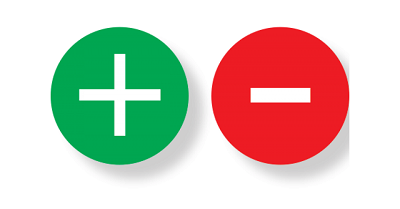
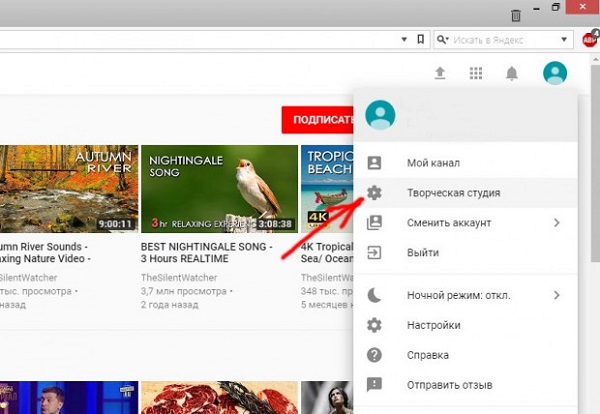
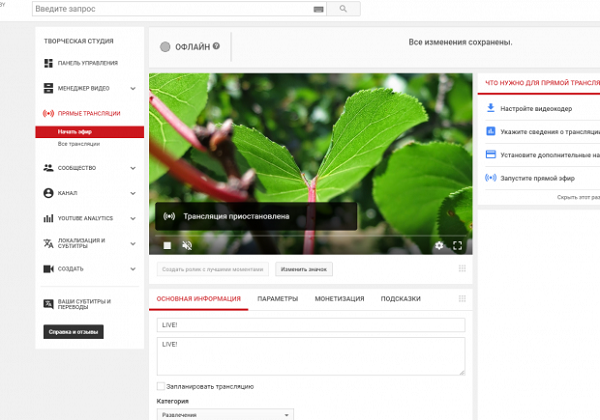
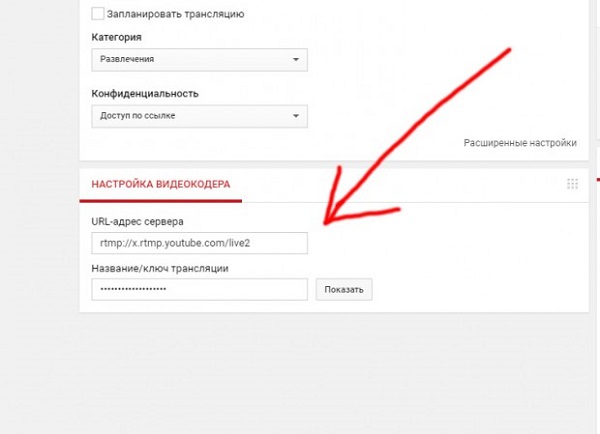
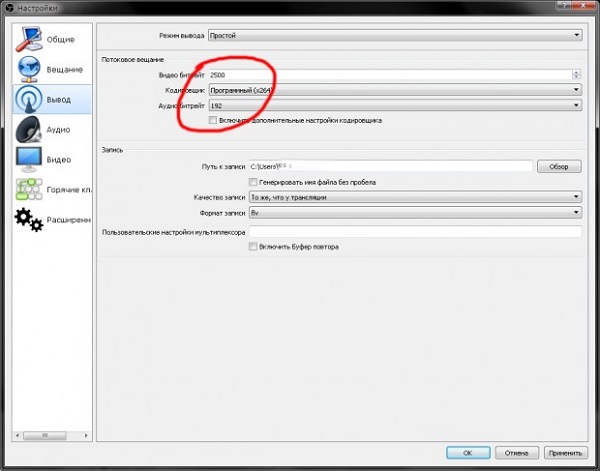
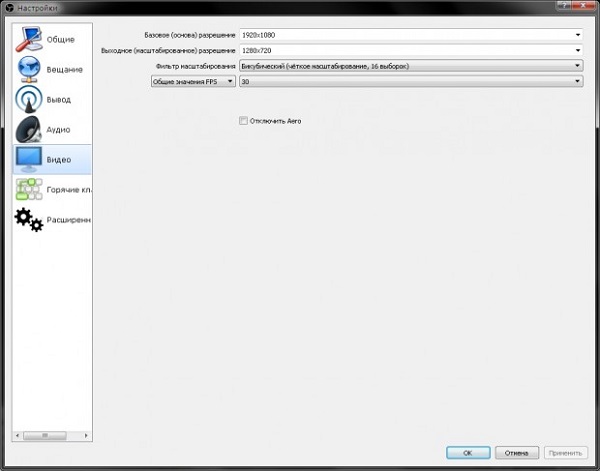







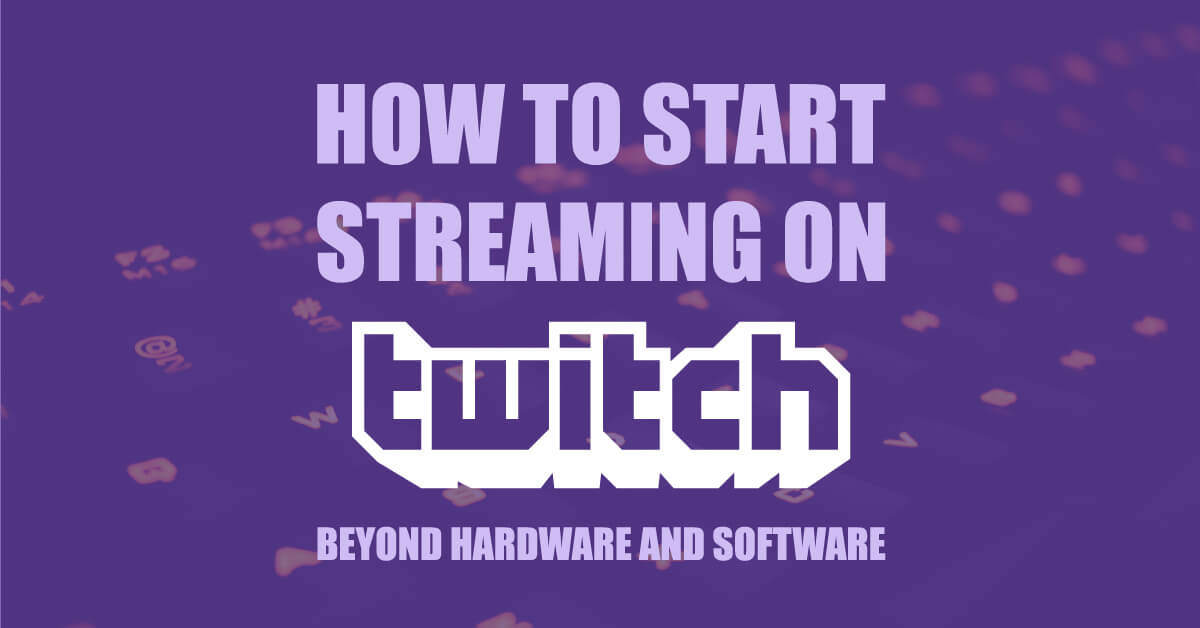
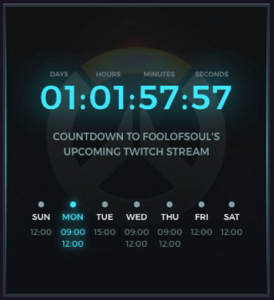 Streamlabs Countdown Extension
Streamlabs Countdown Extension

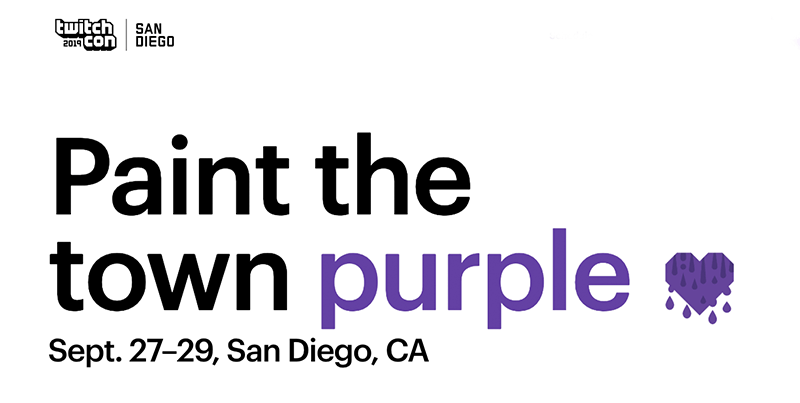
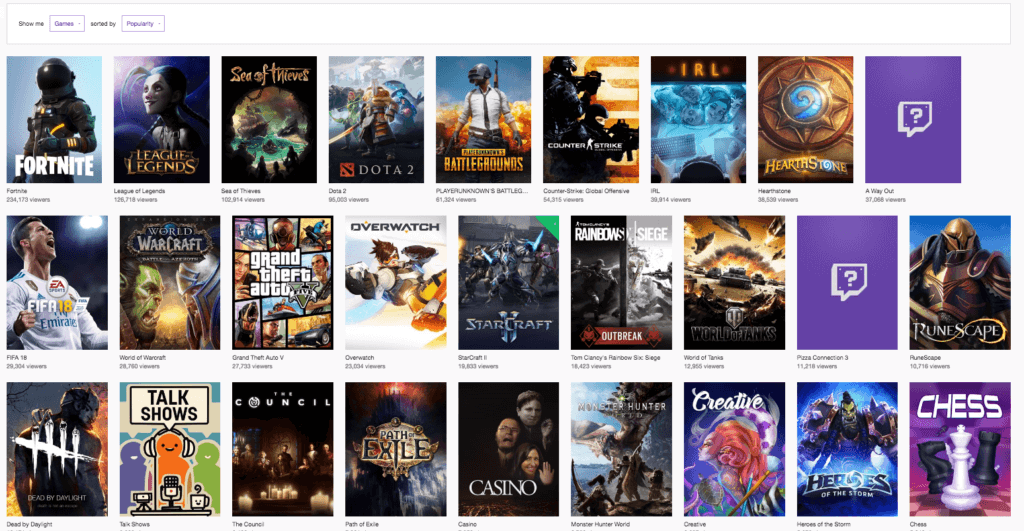
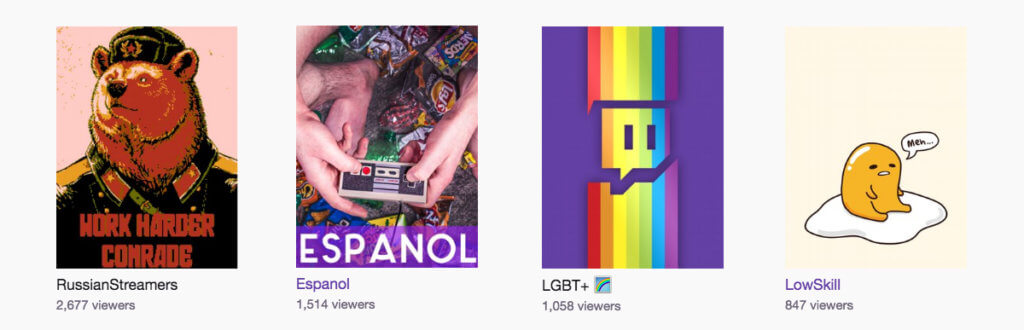















Добавить комментарий